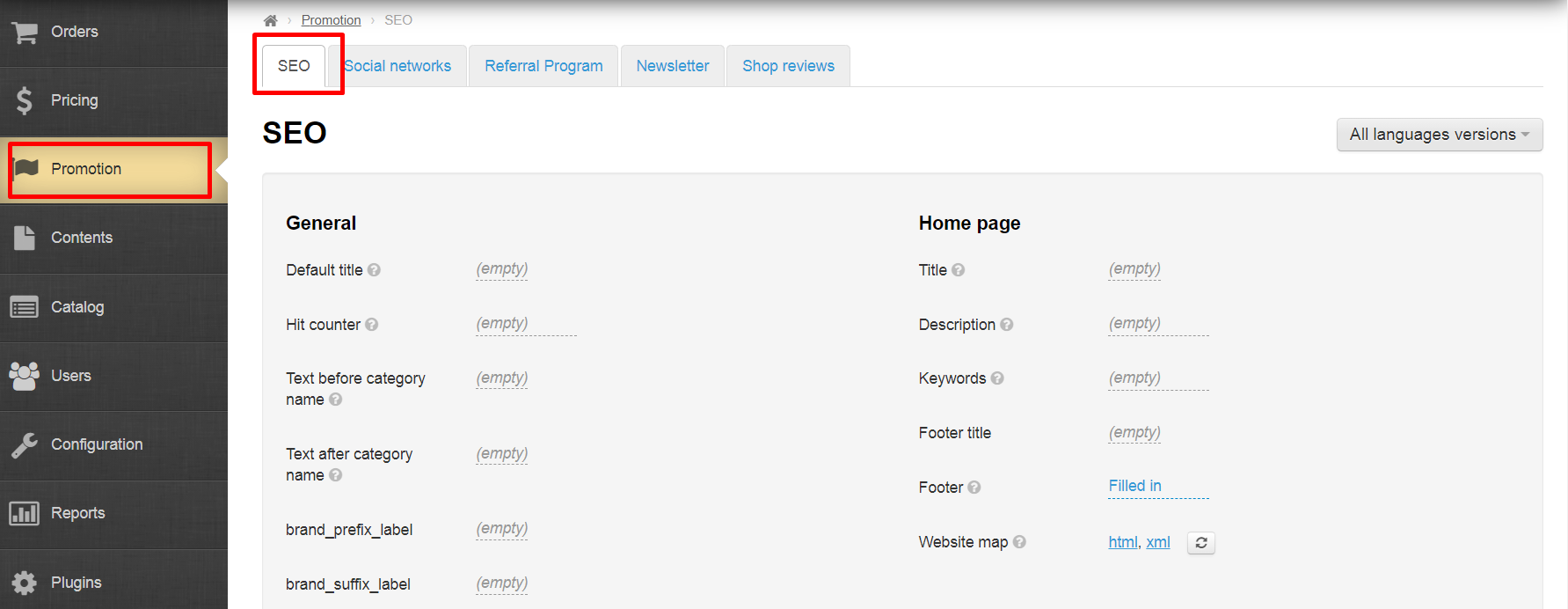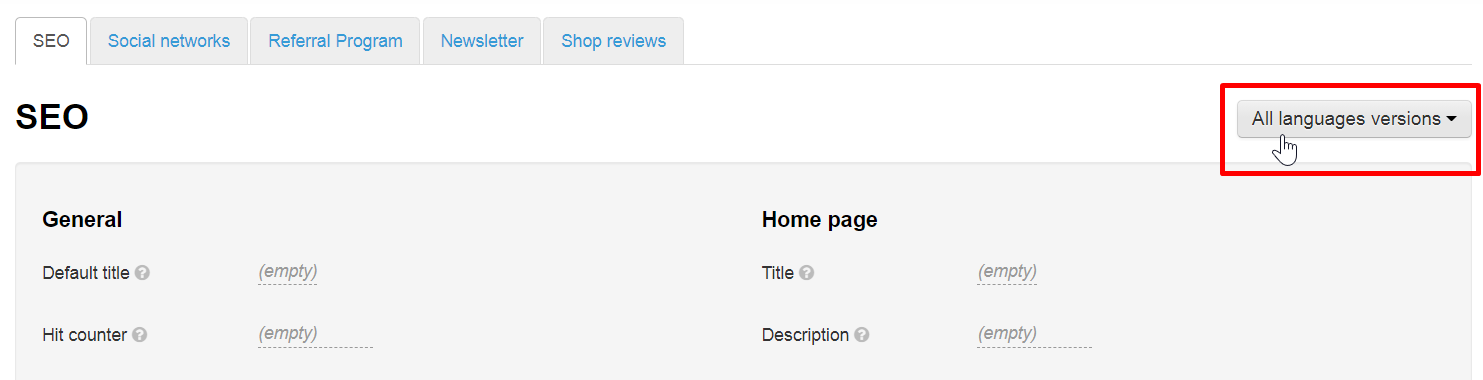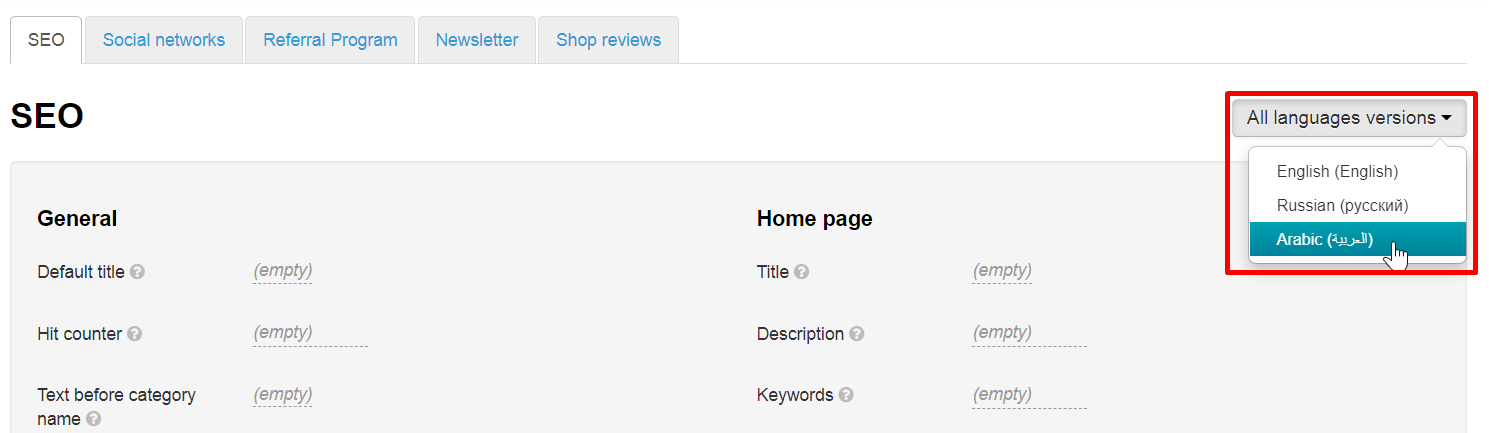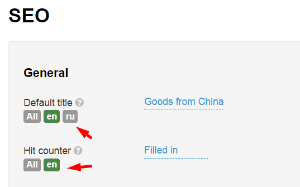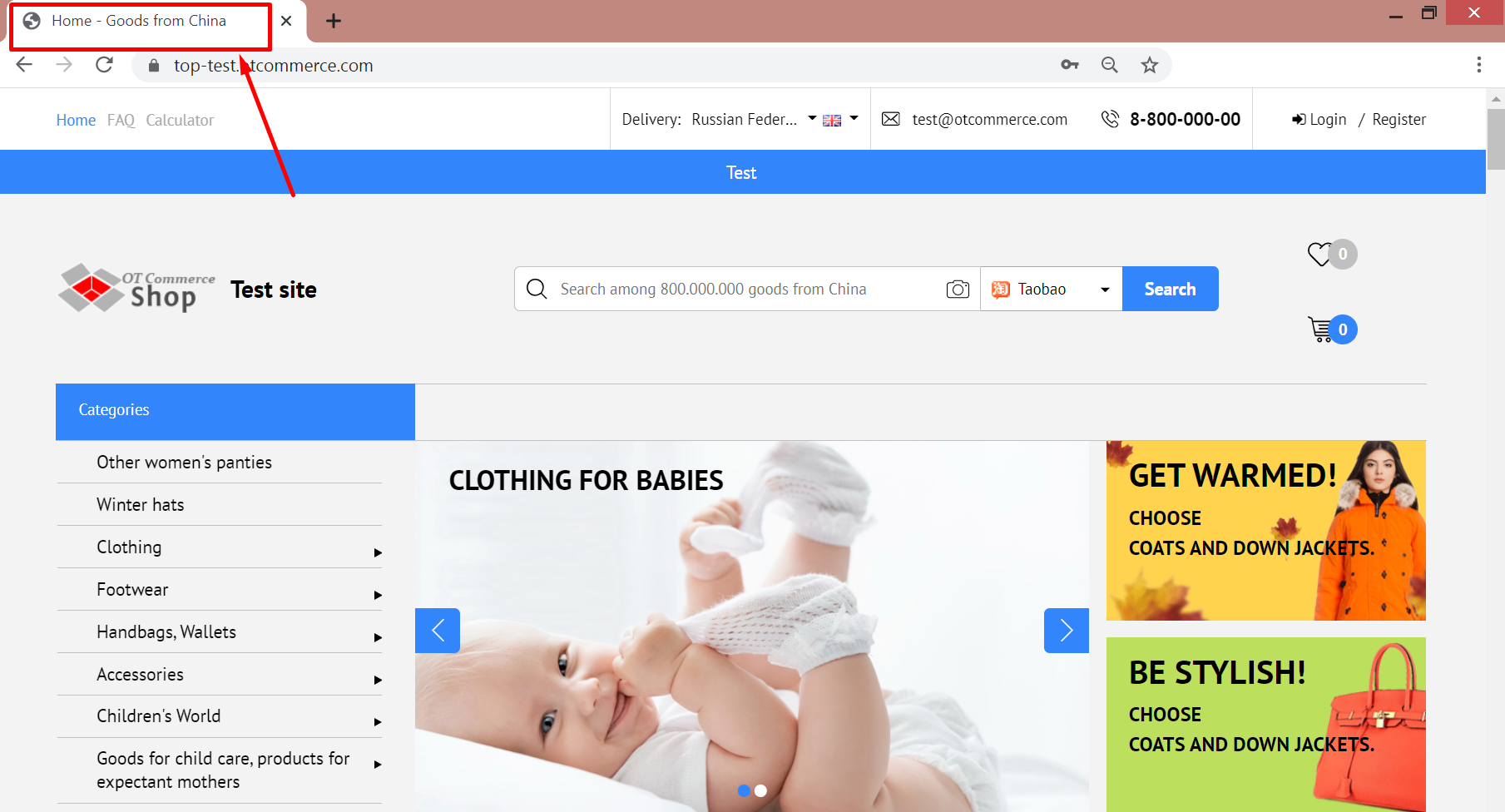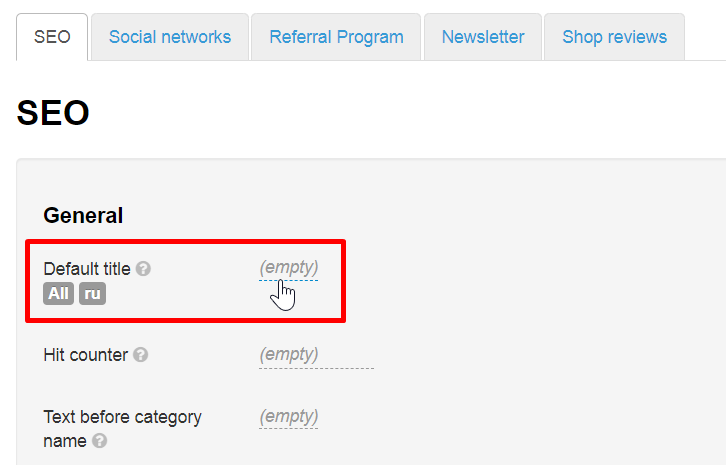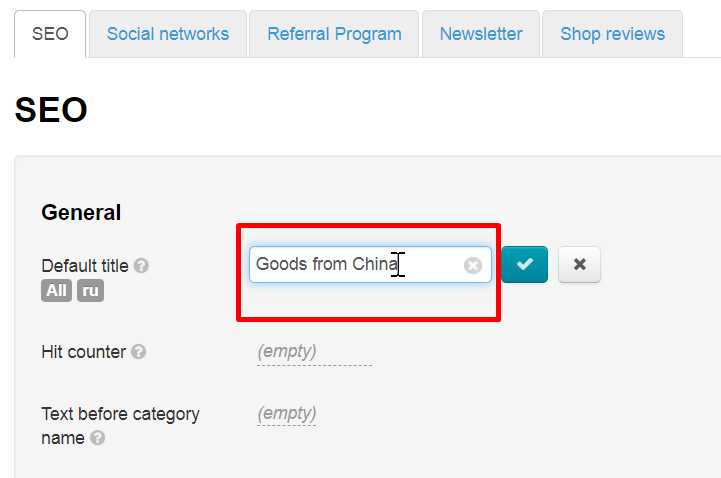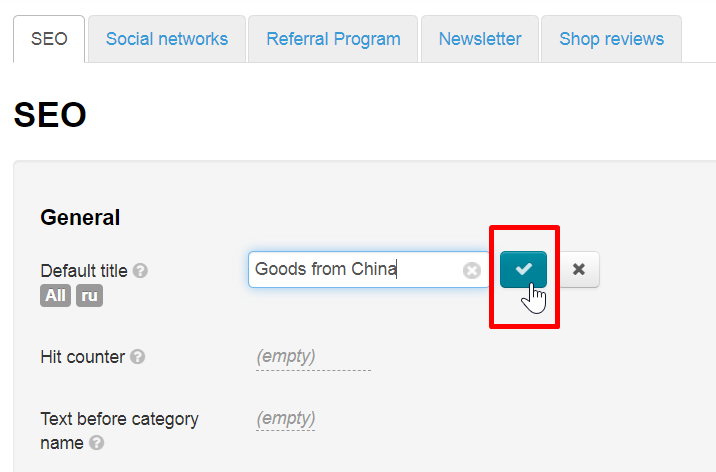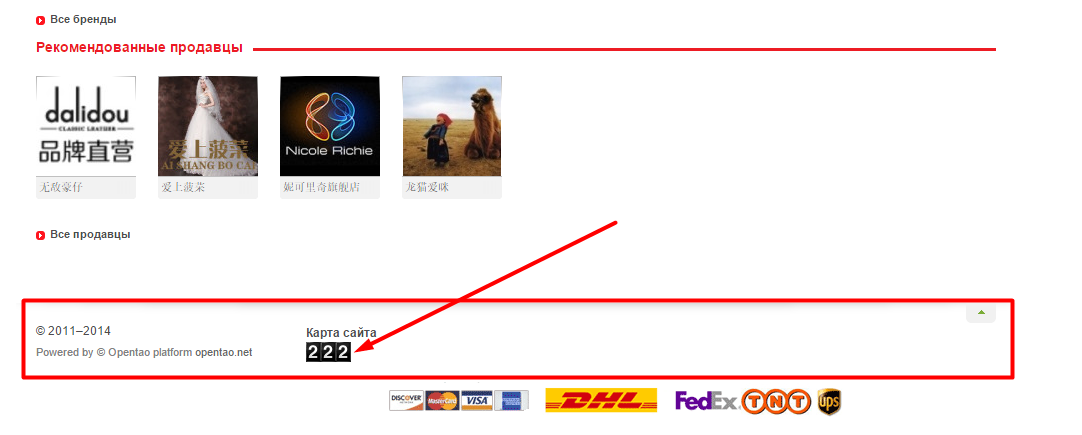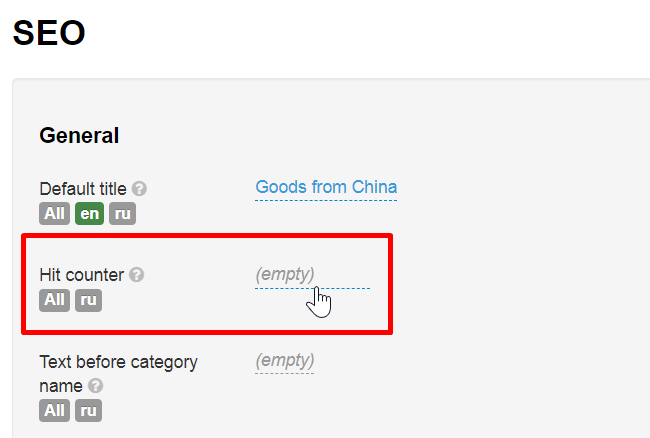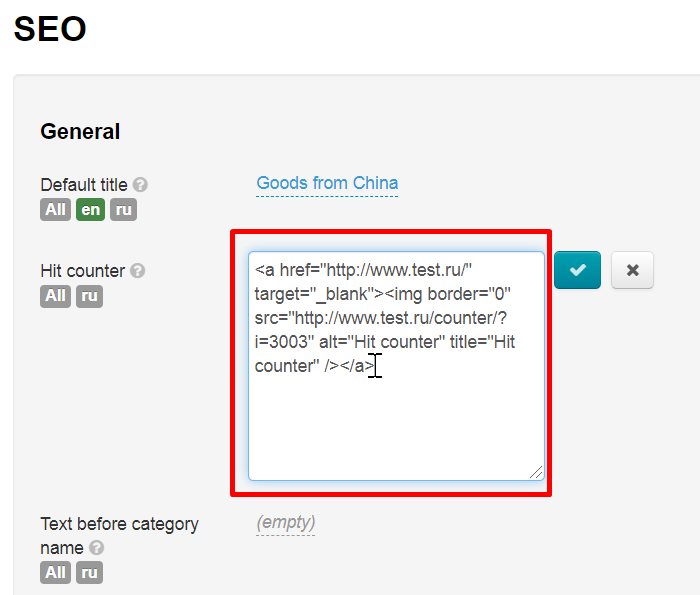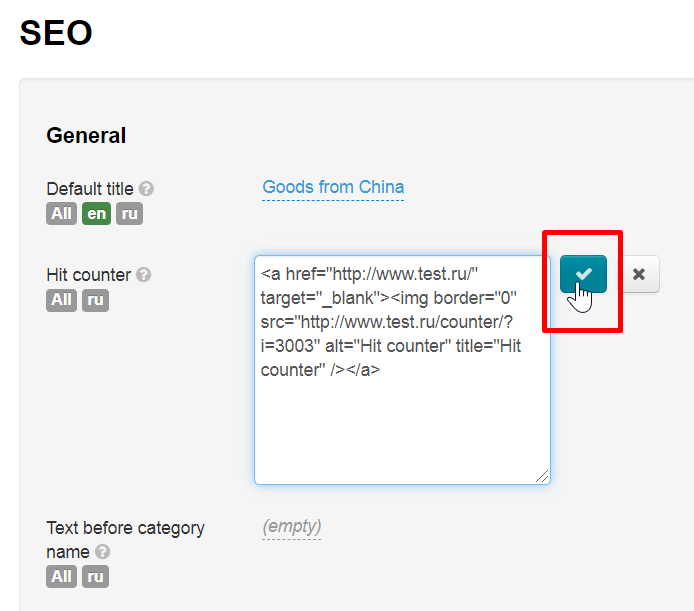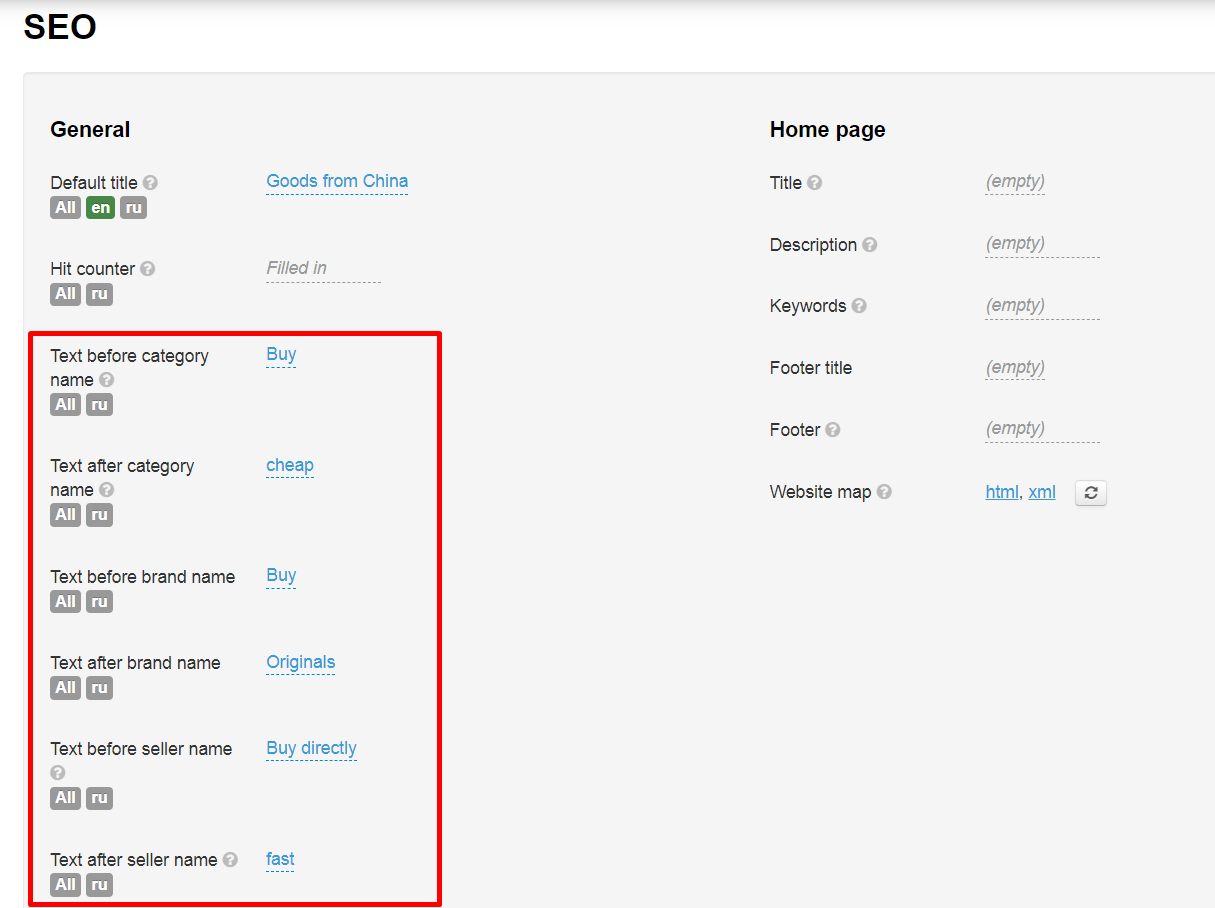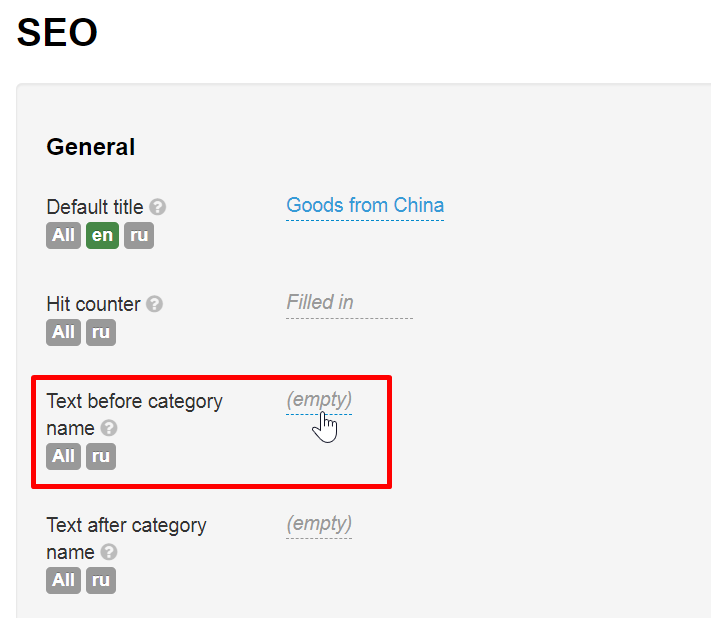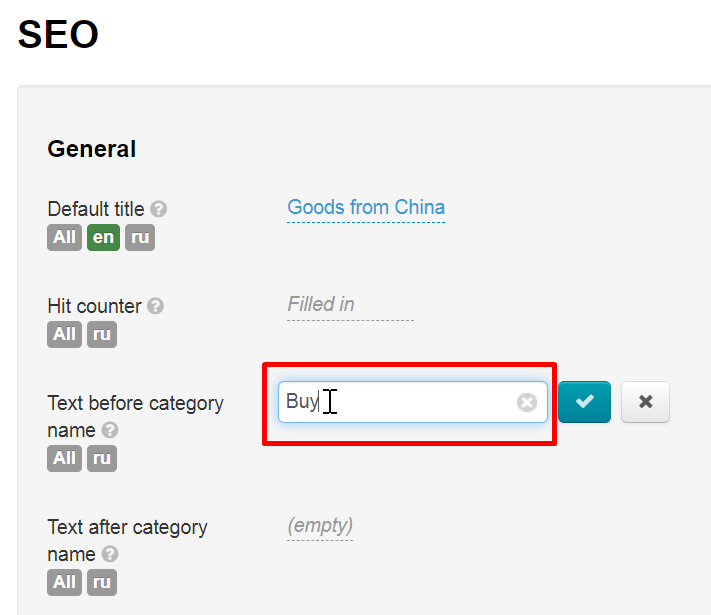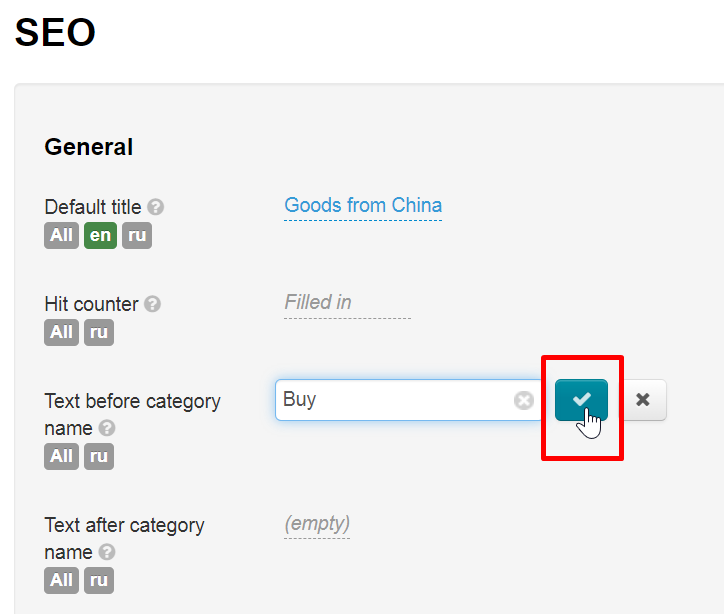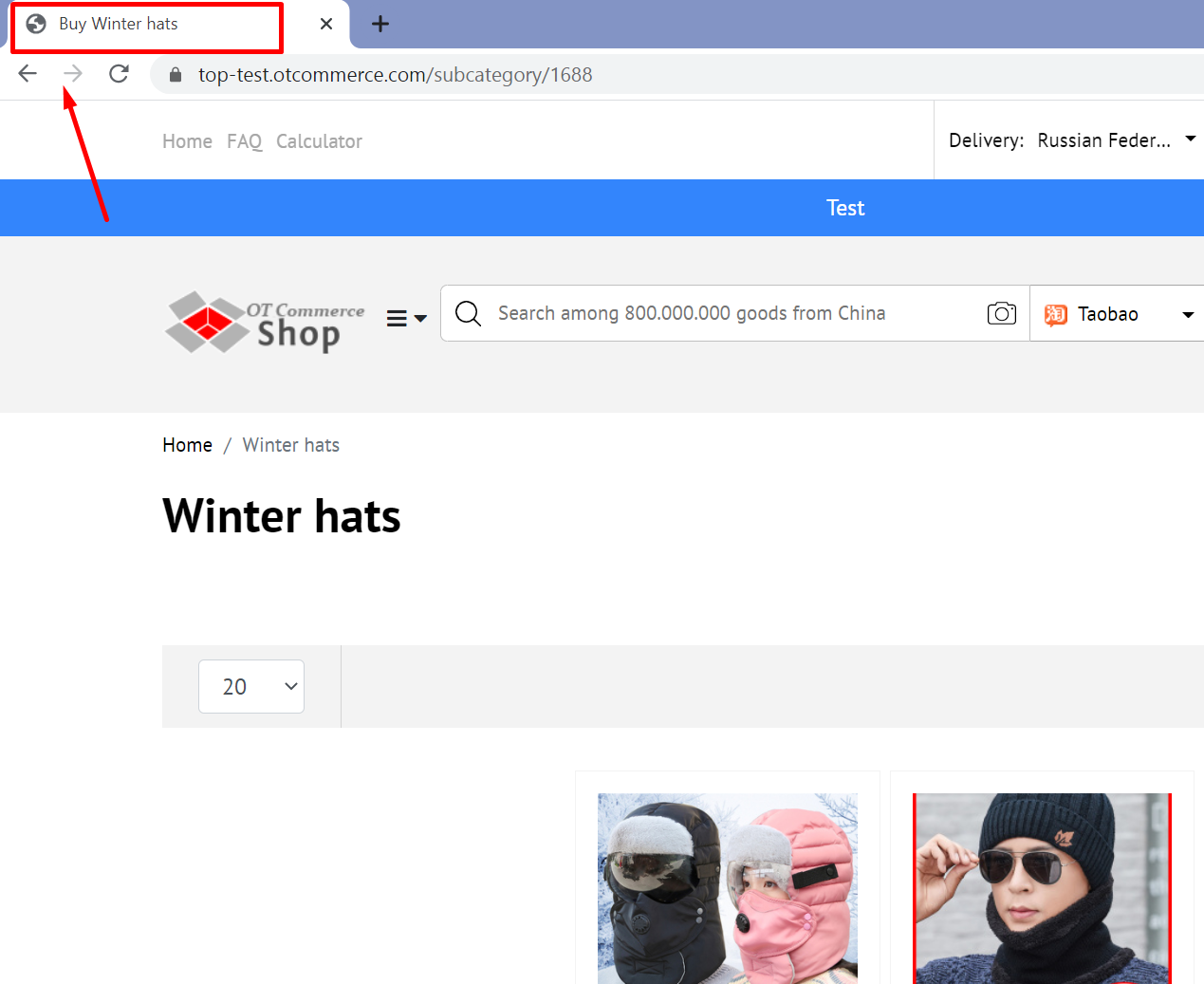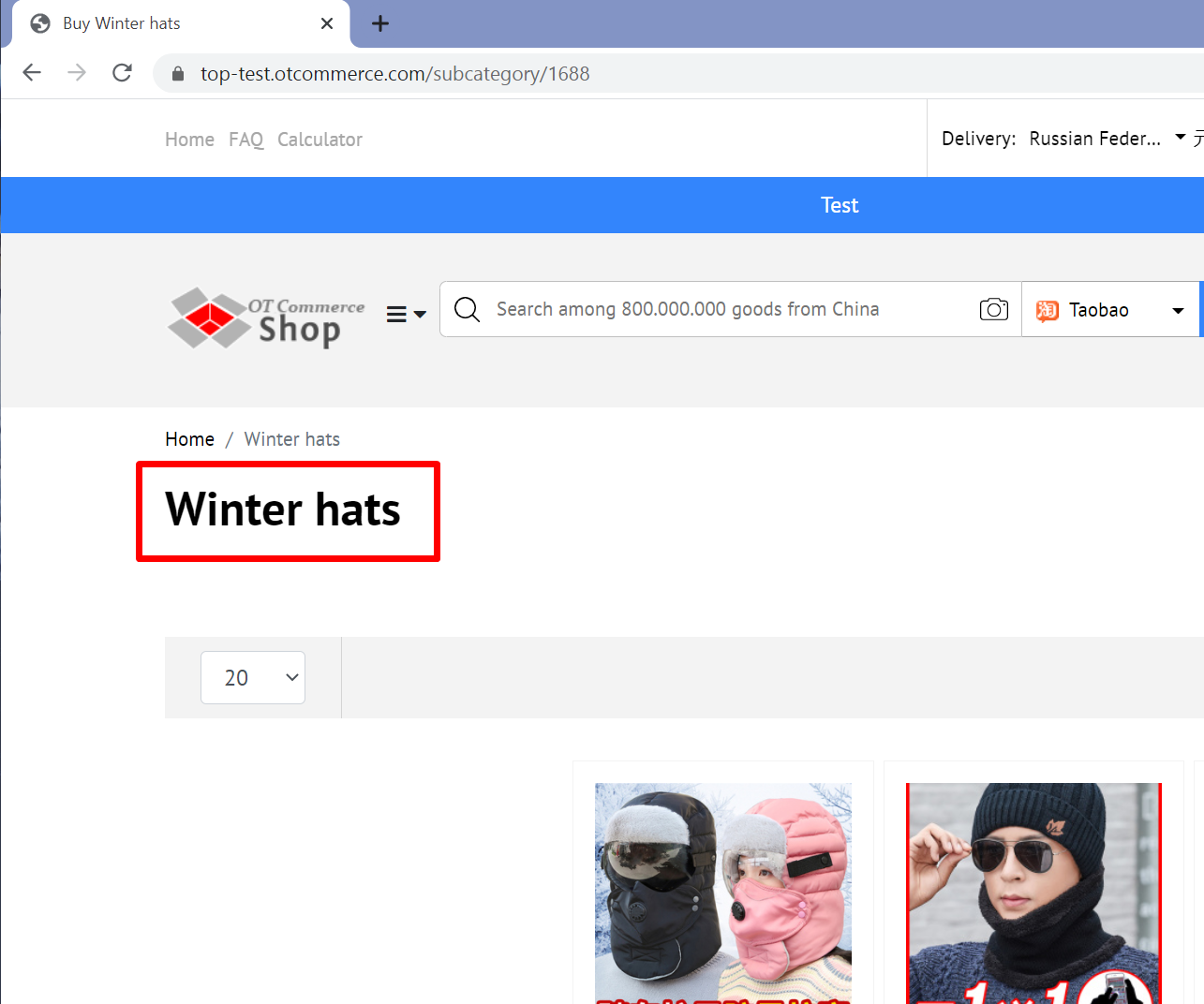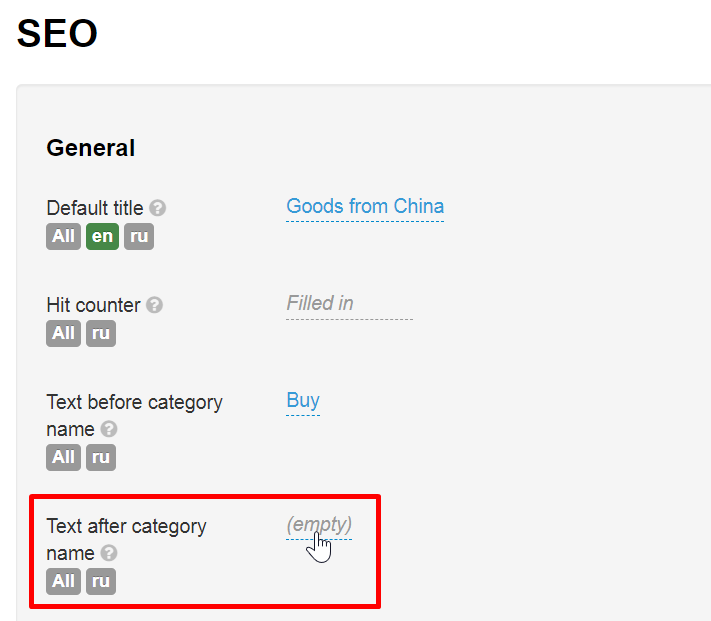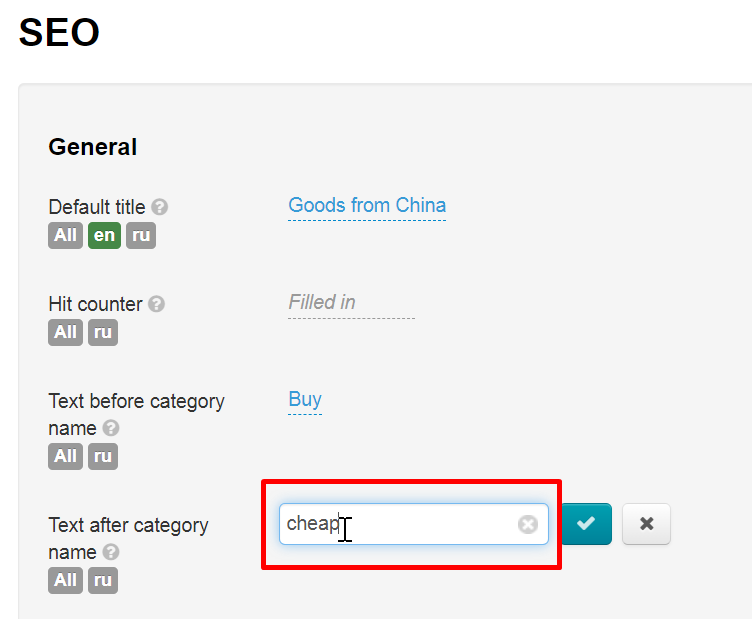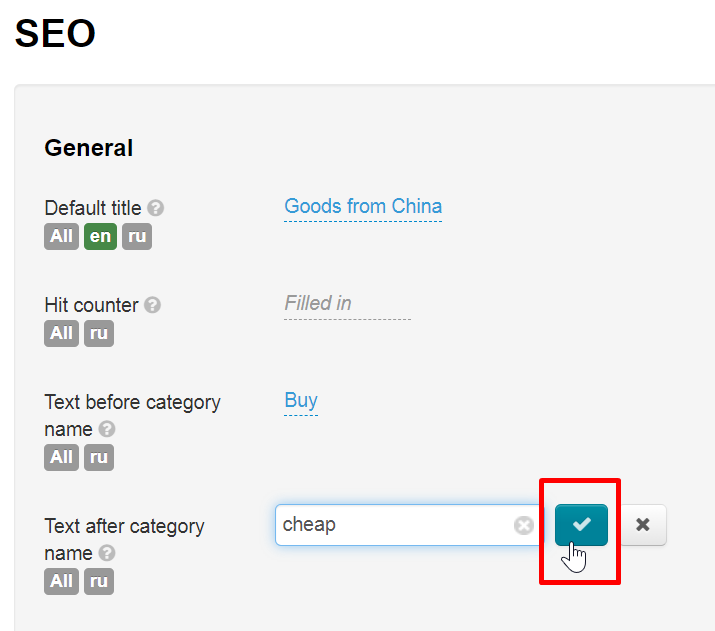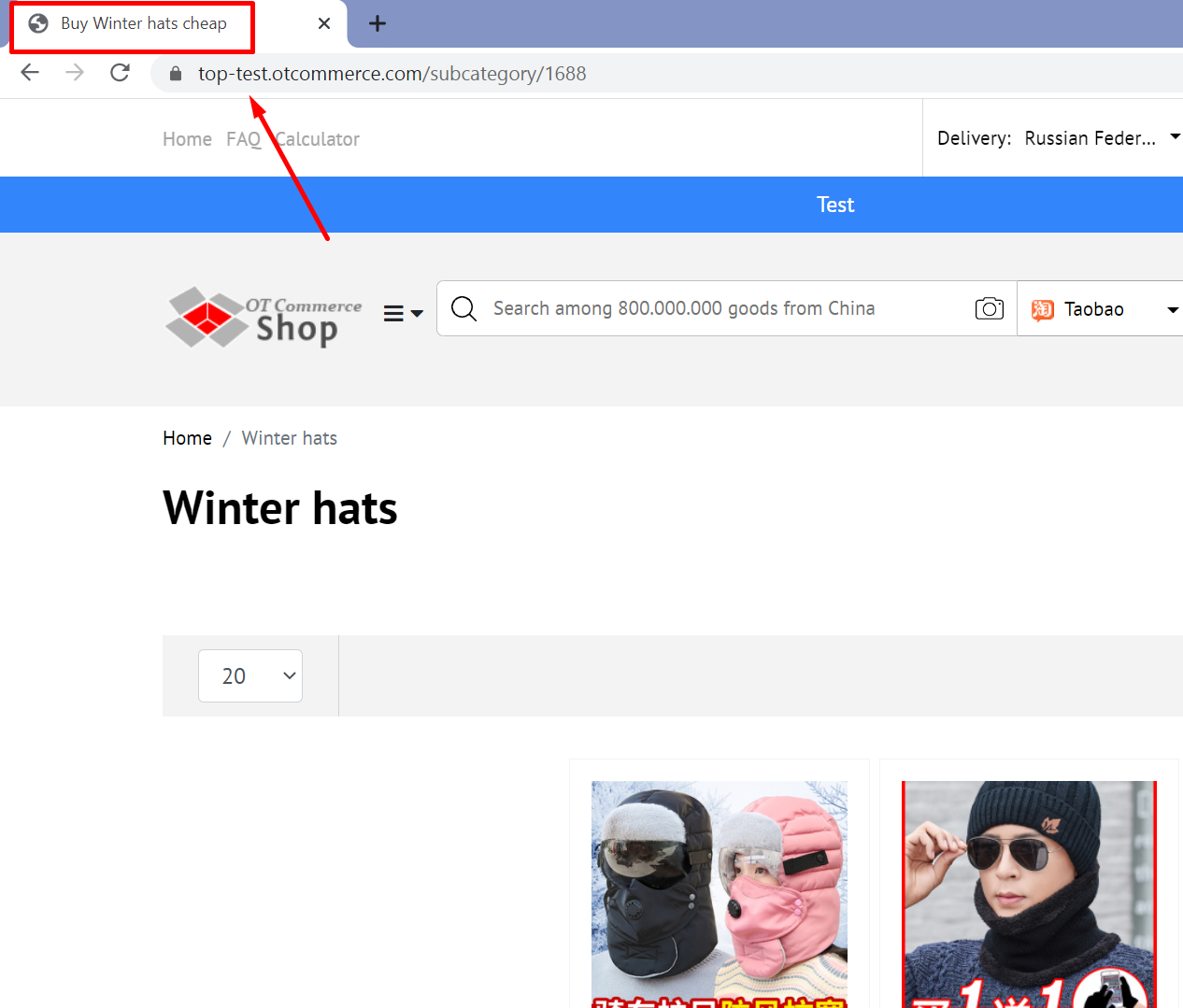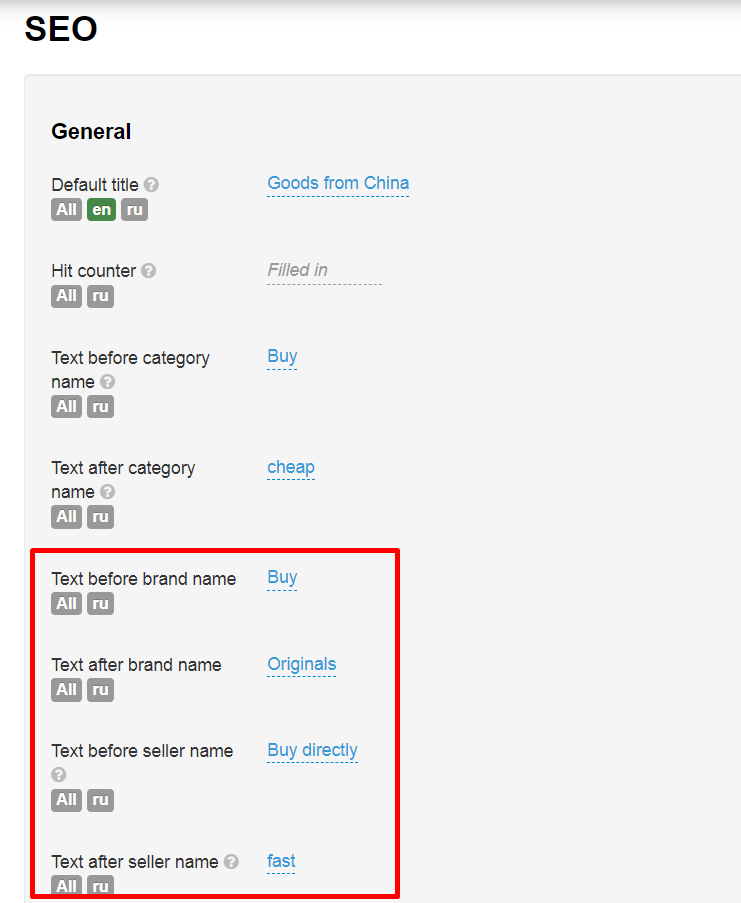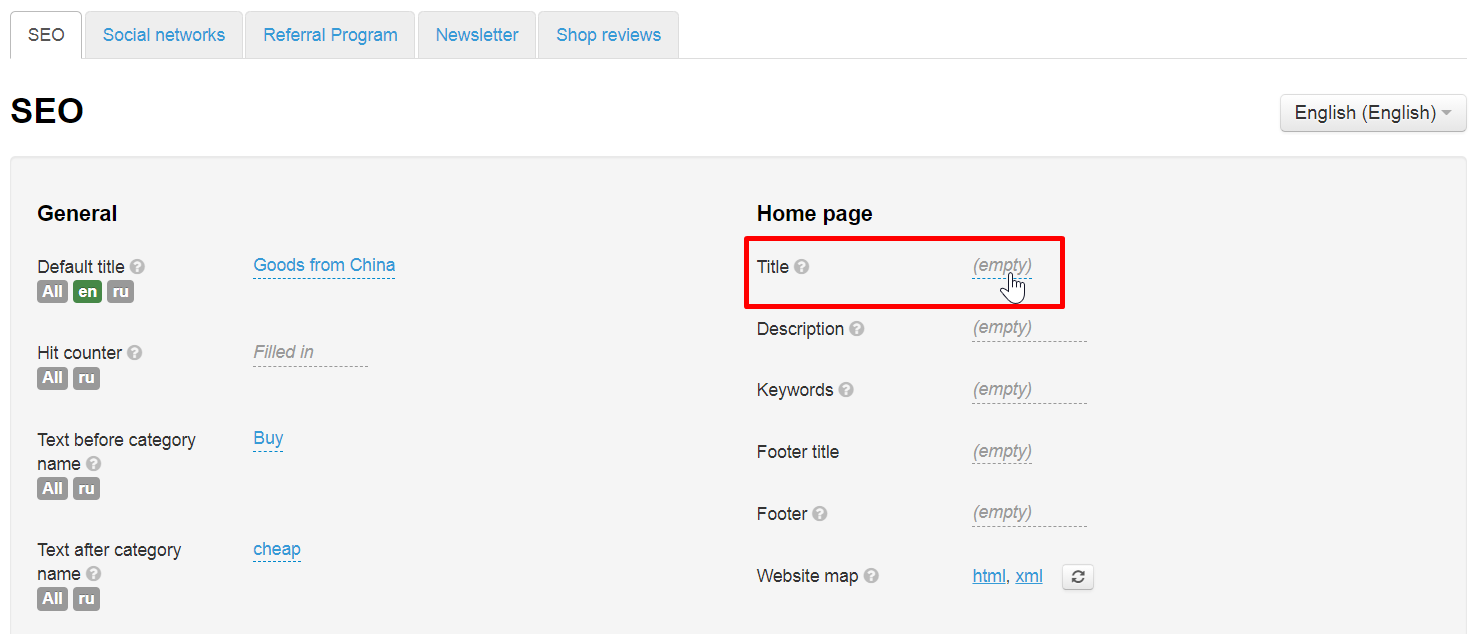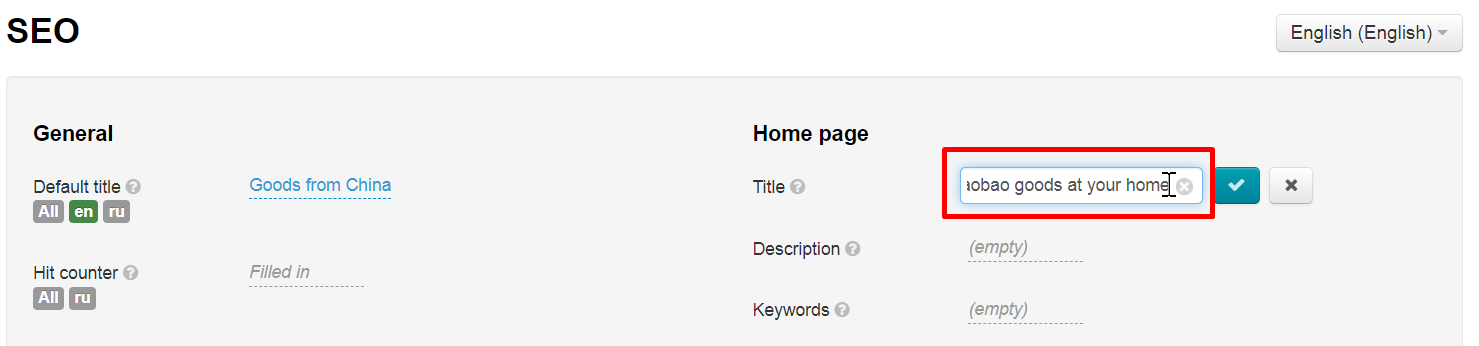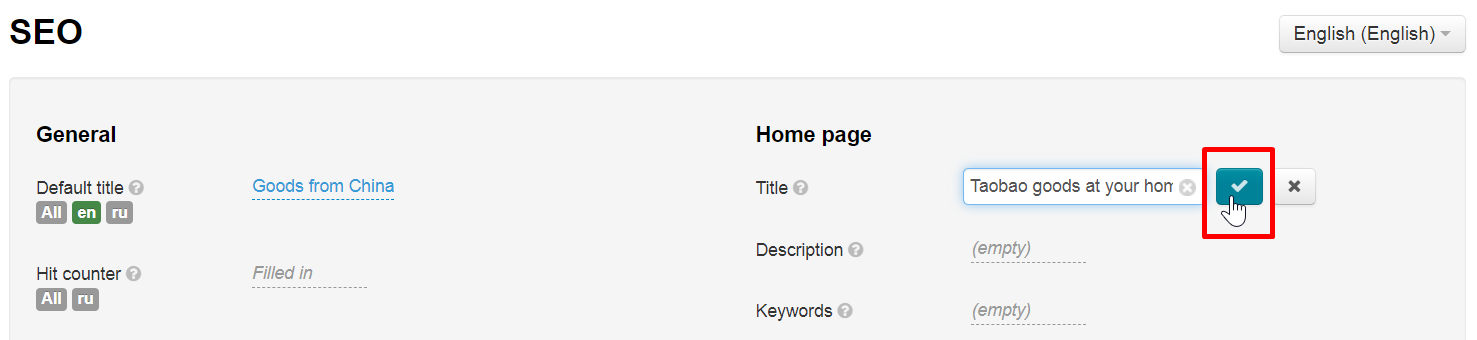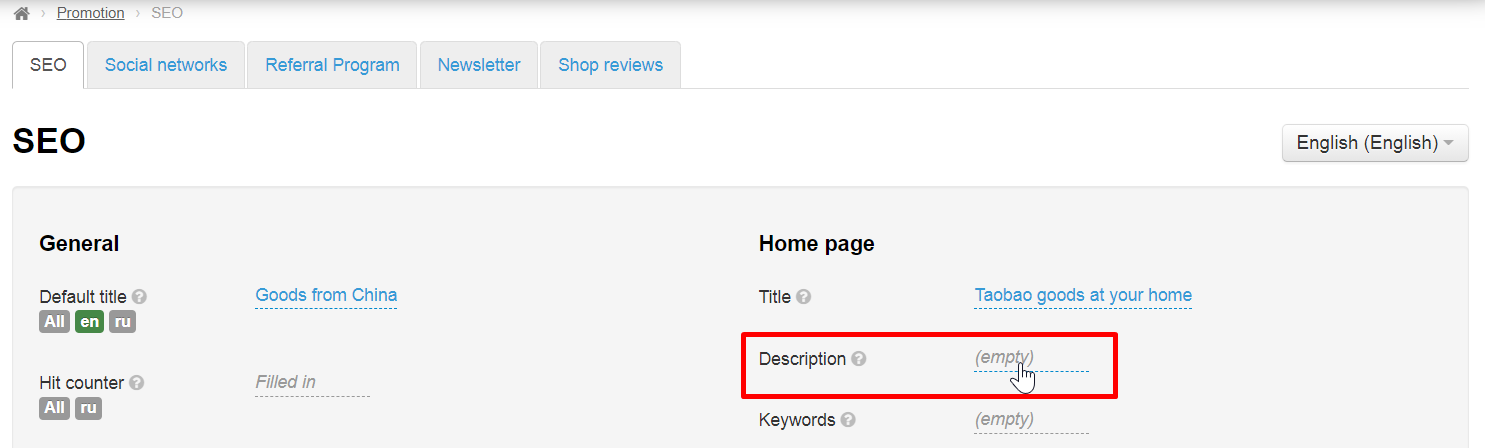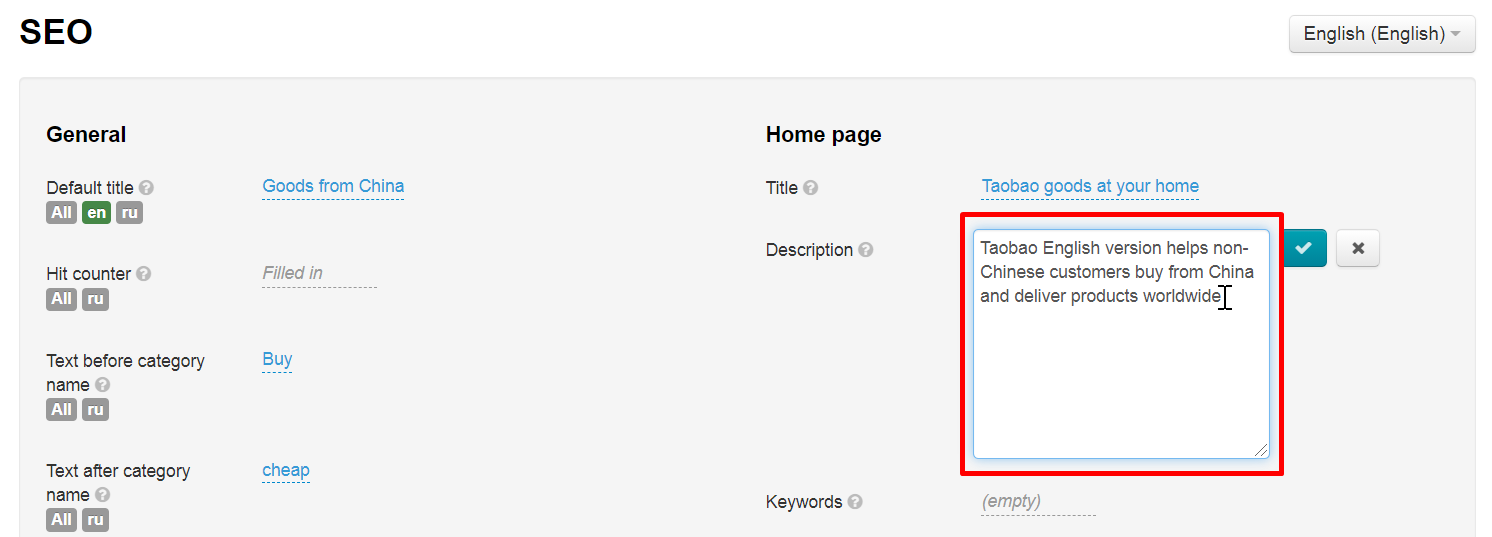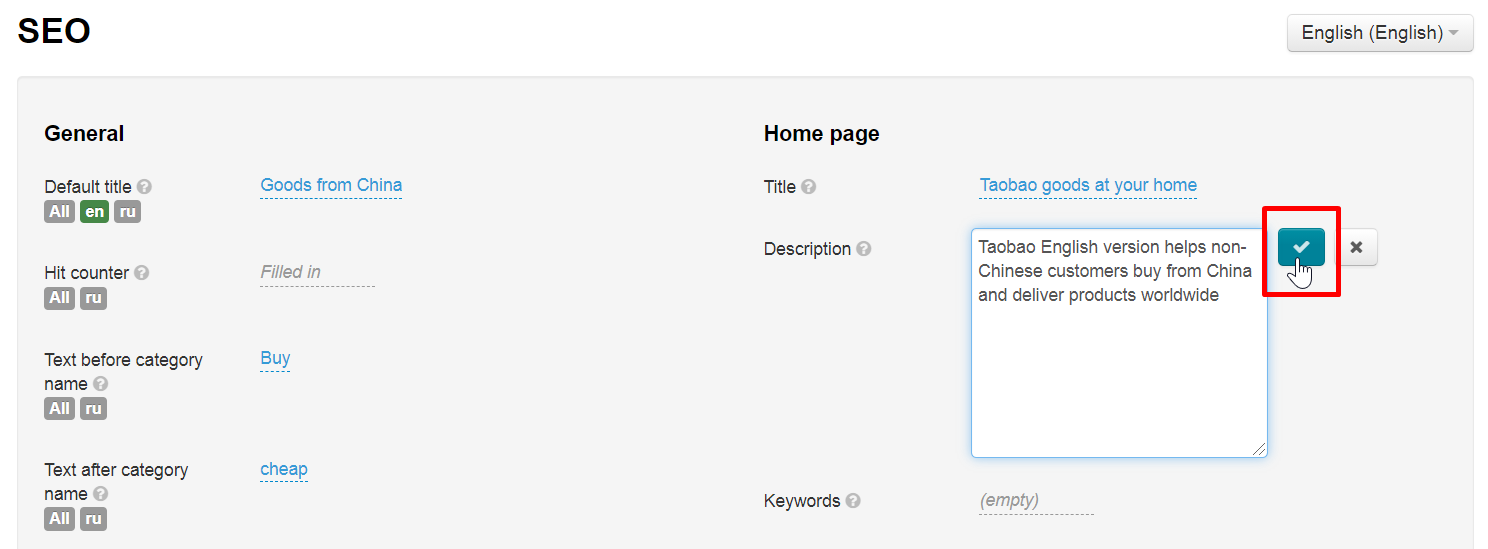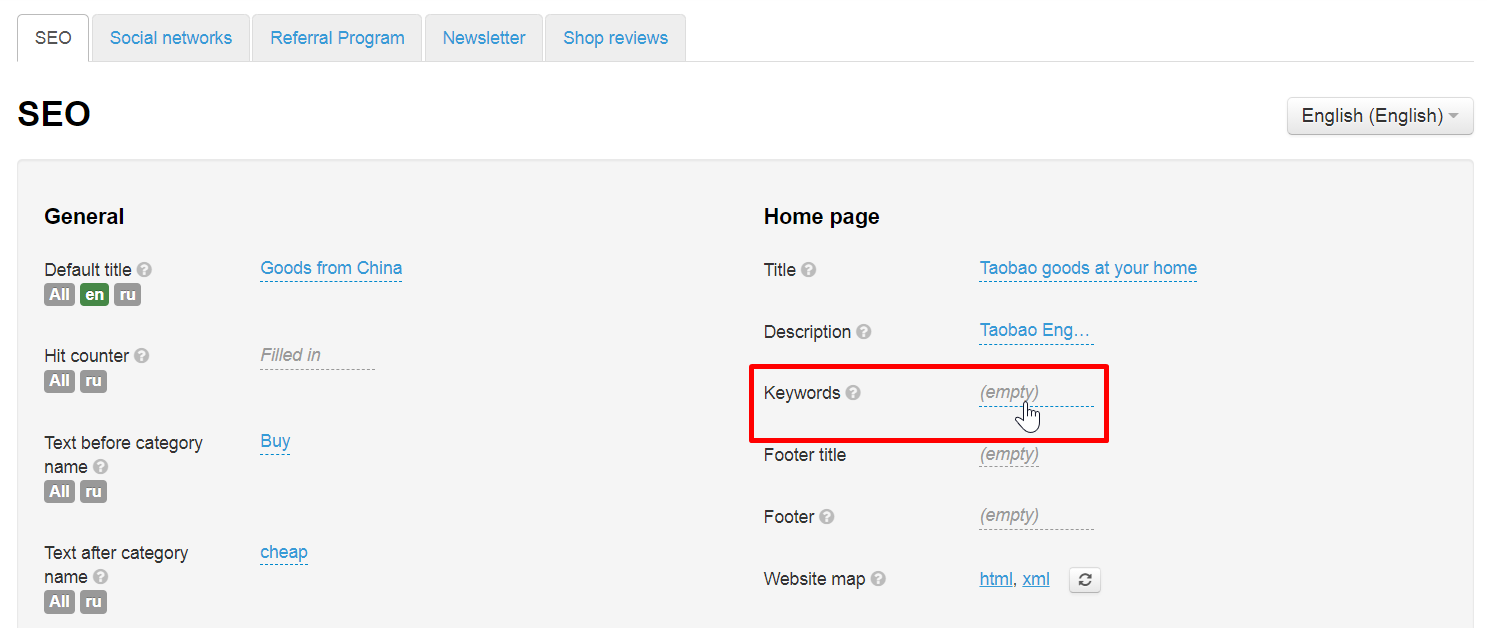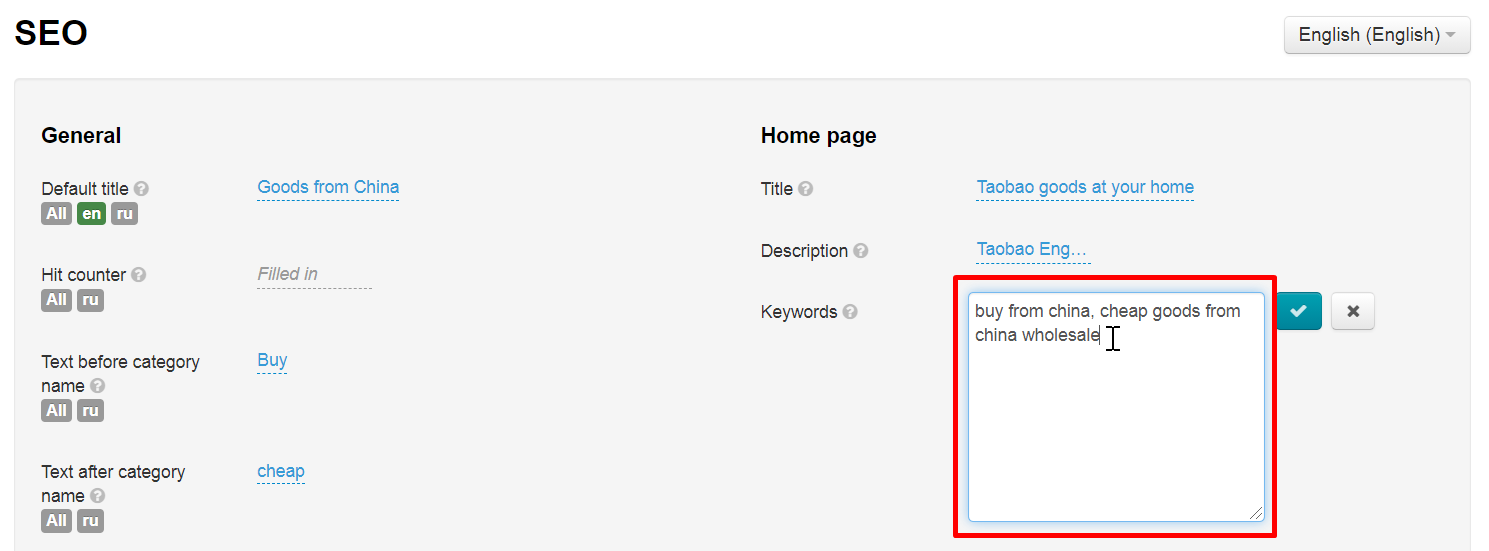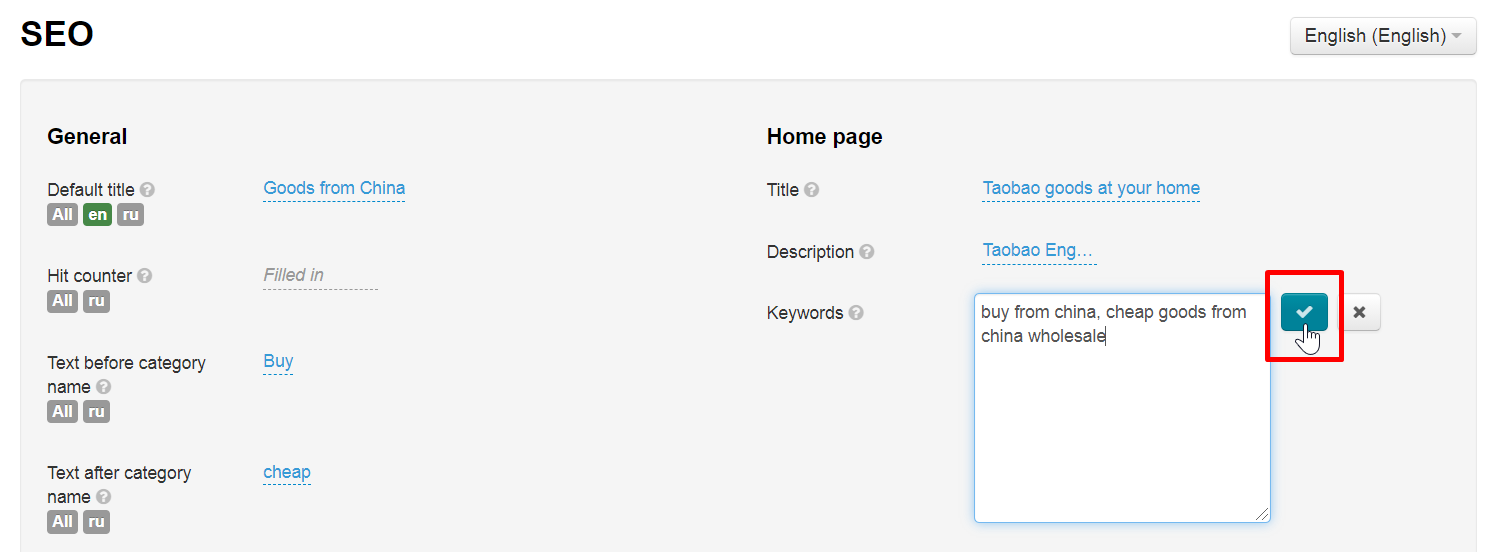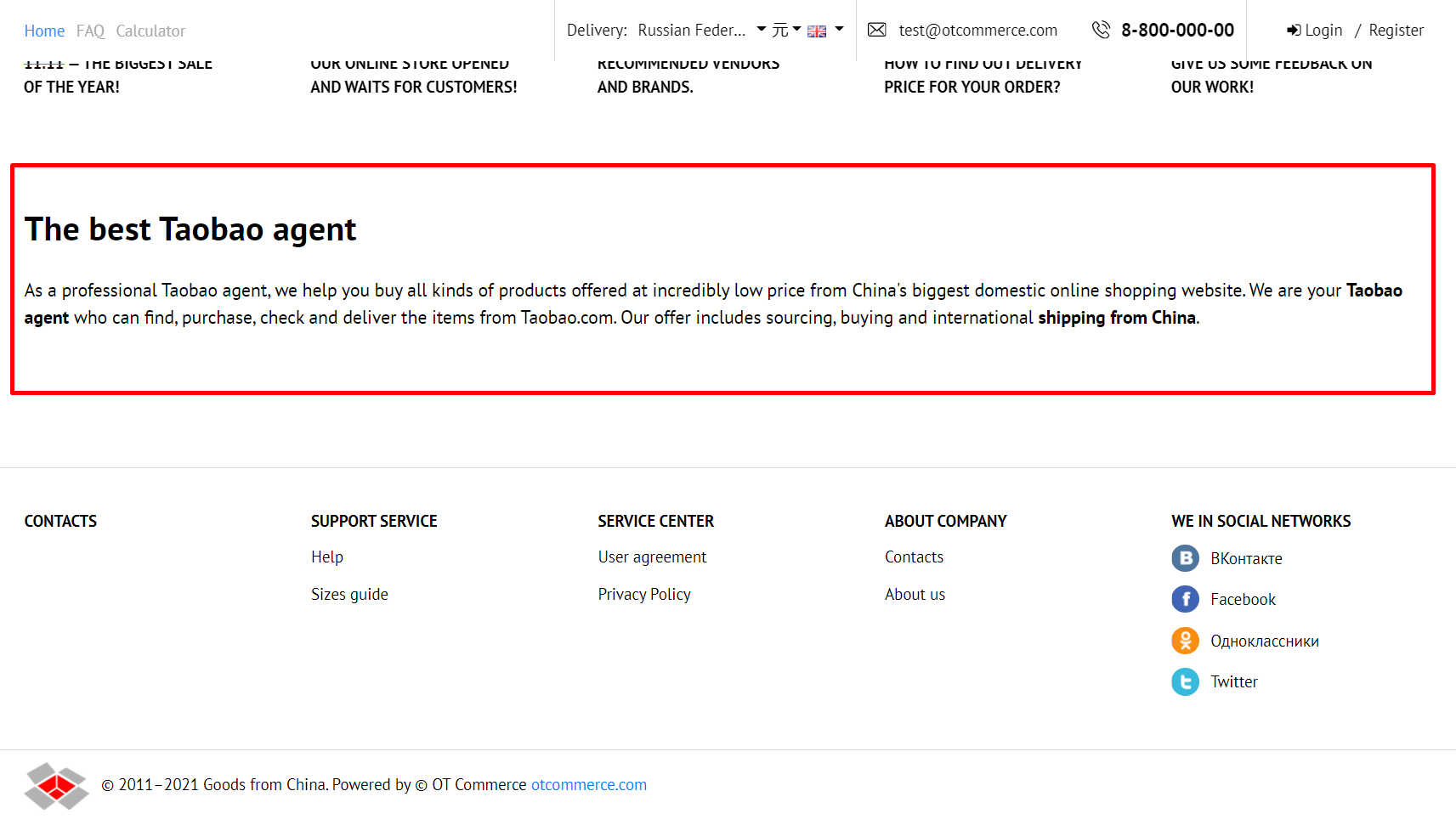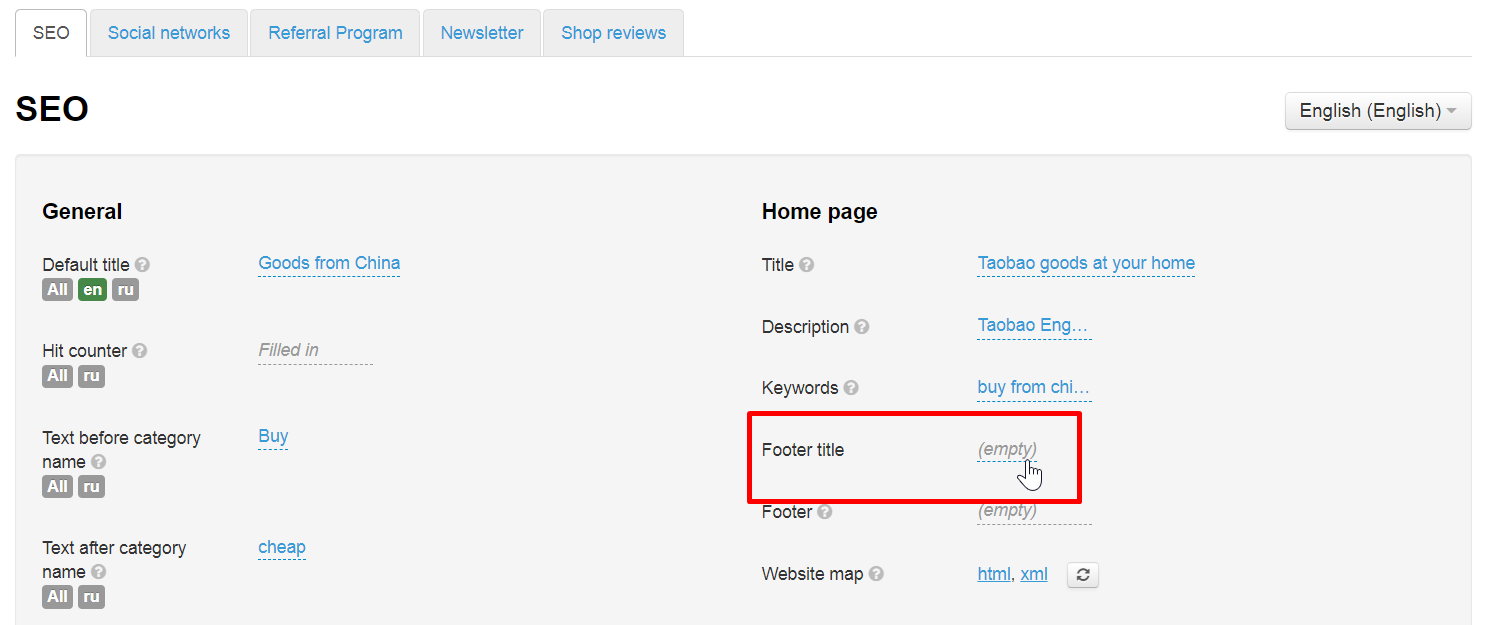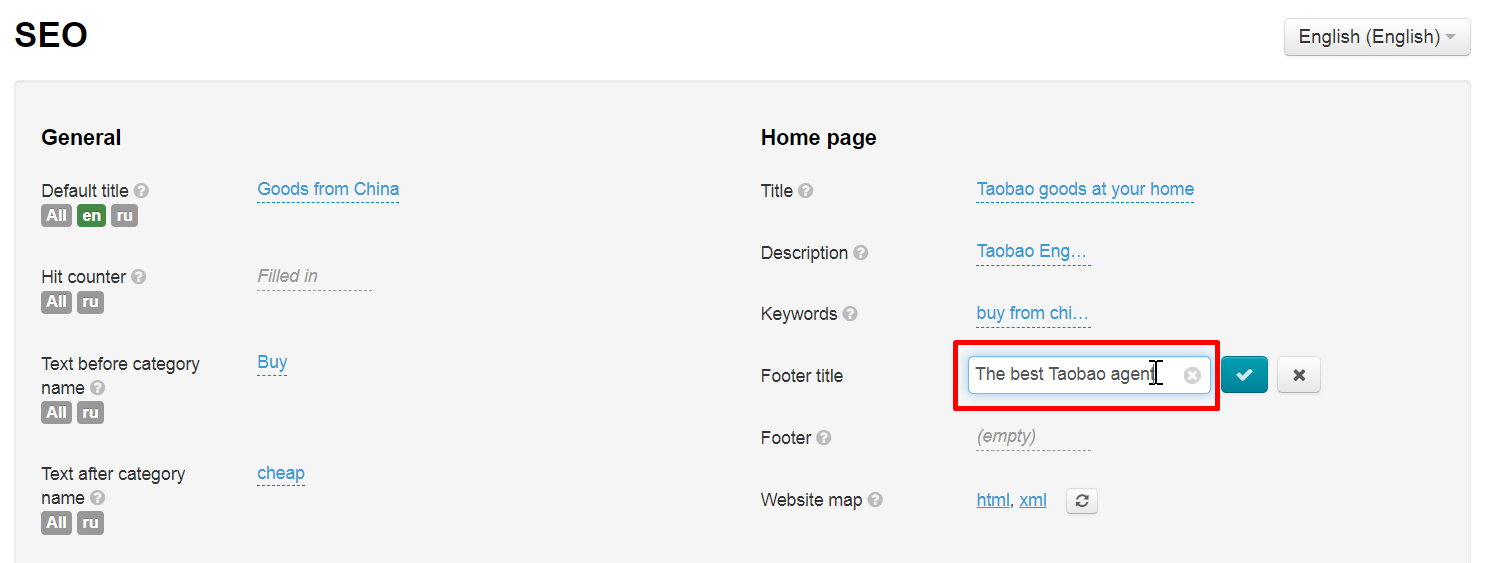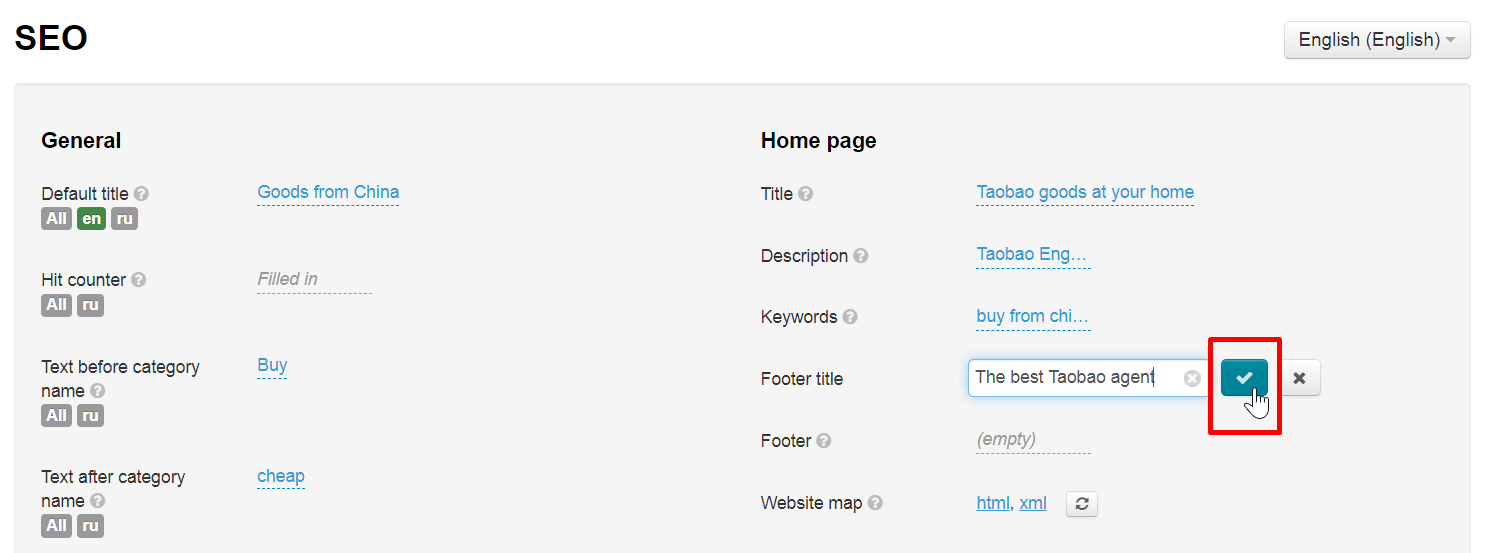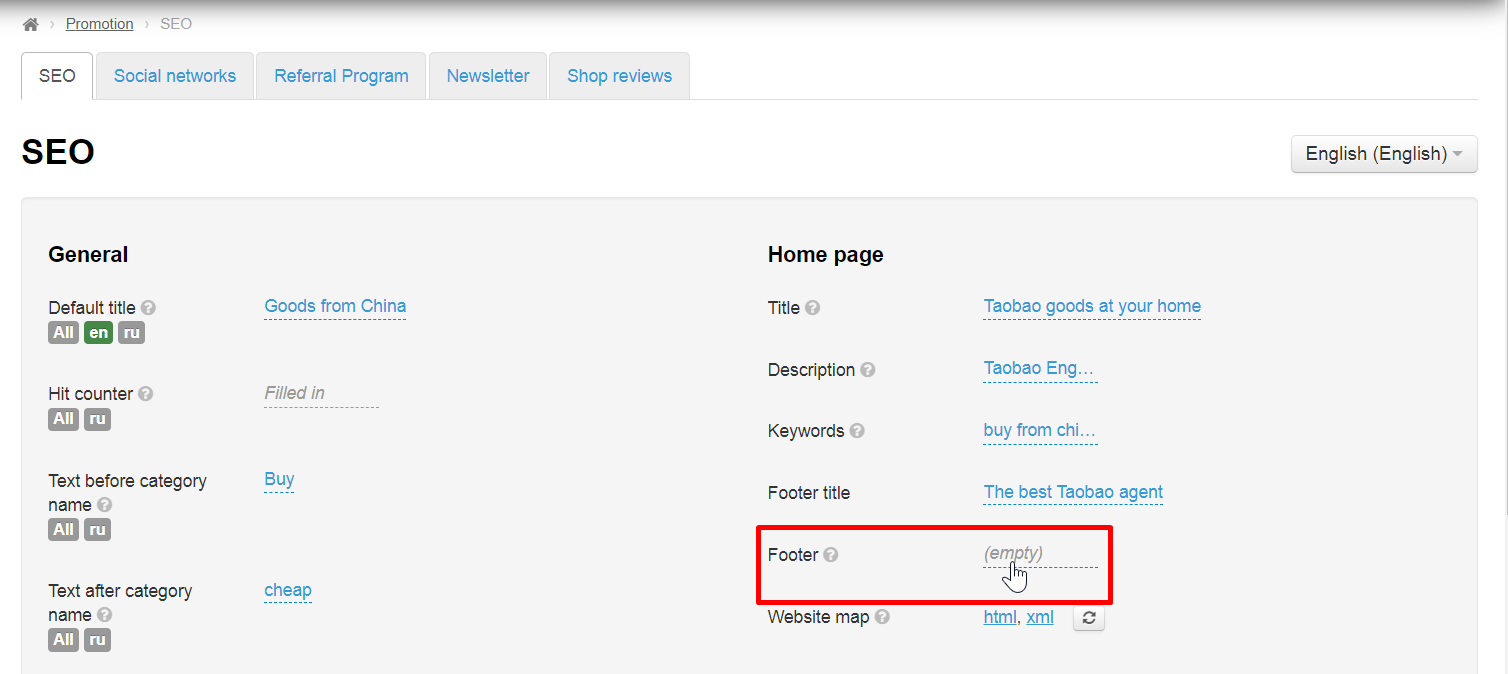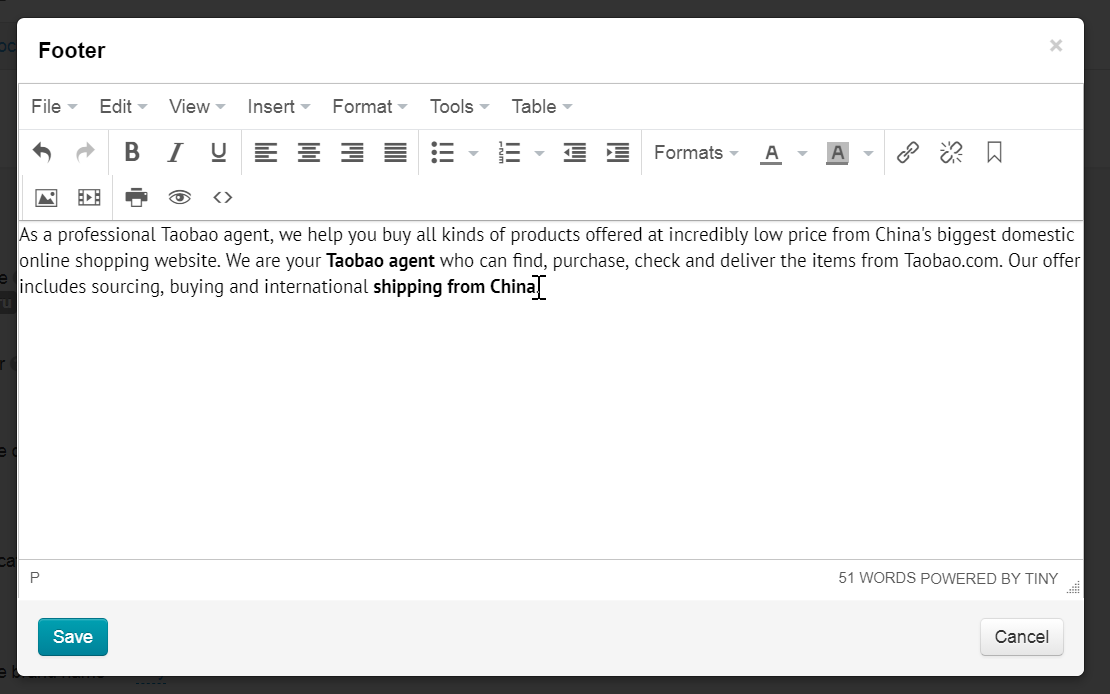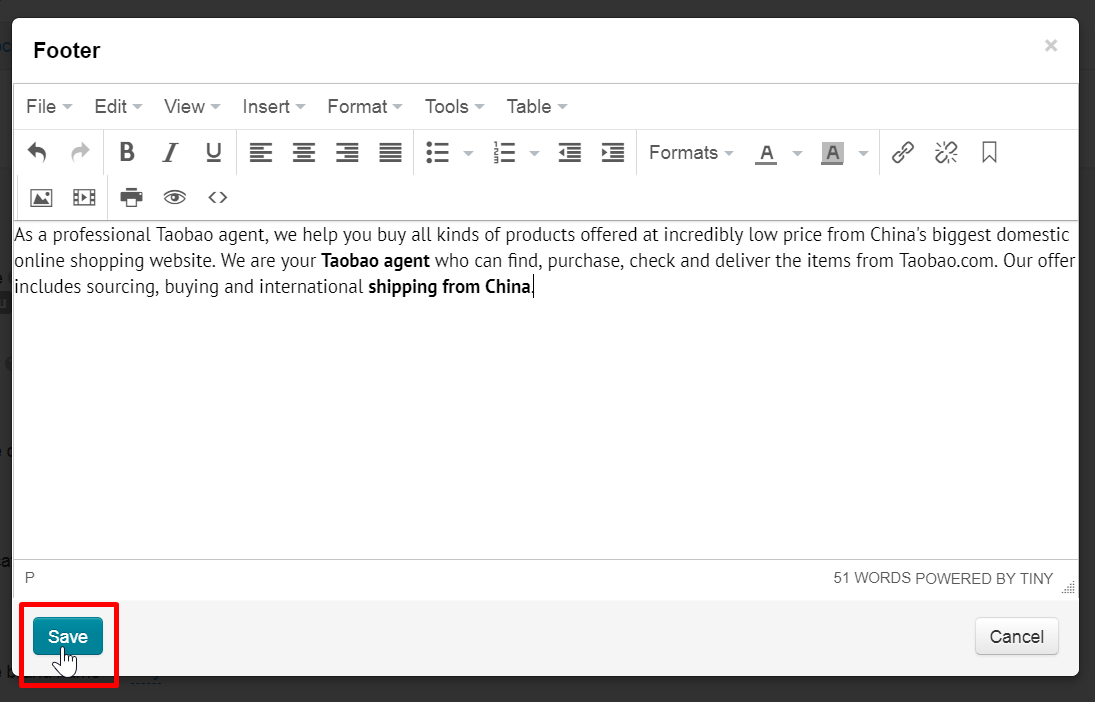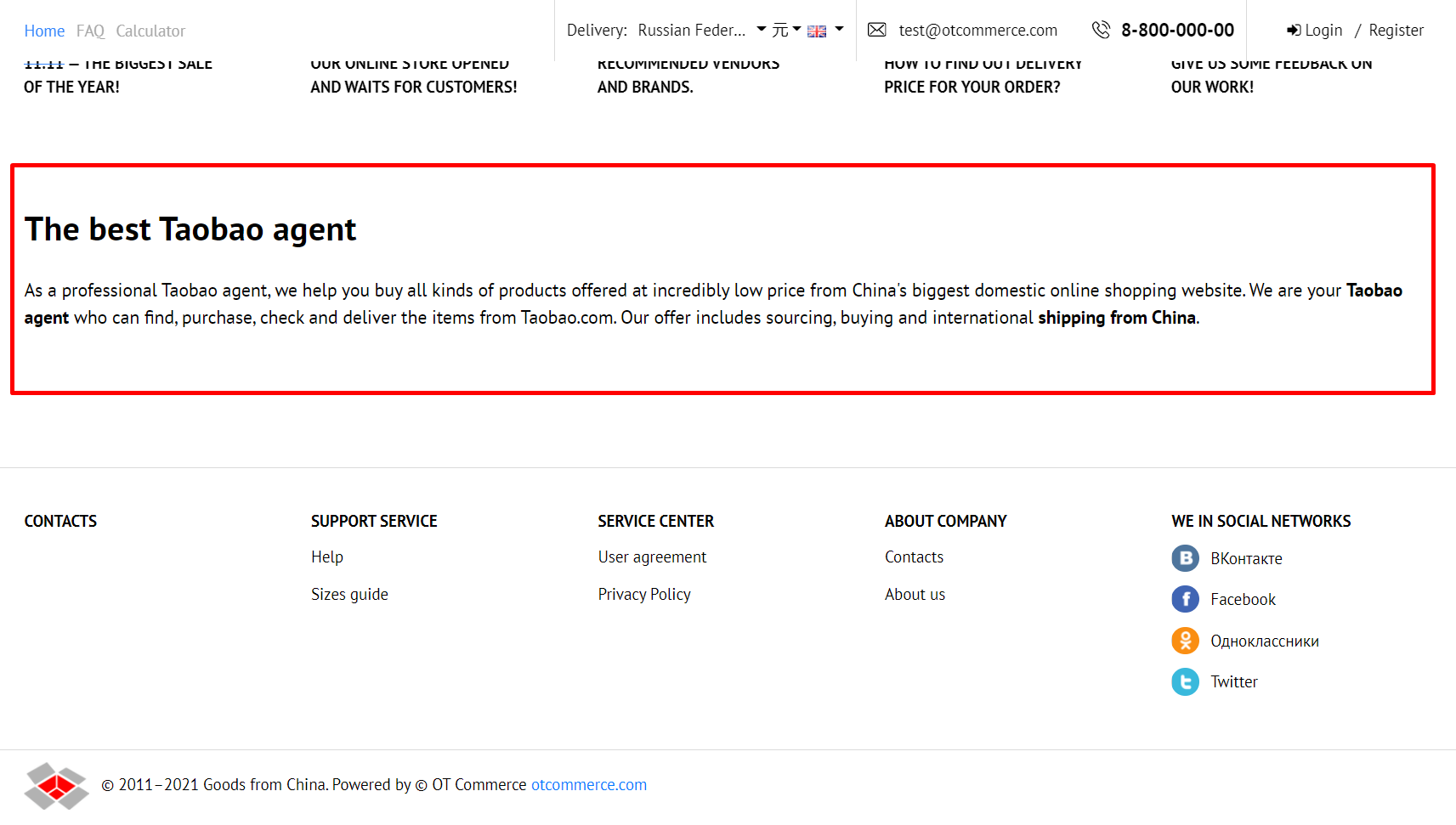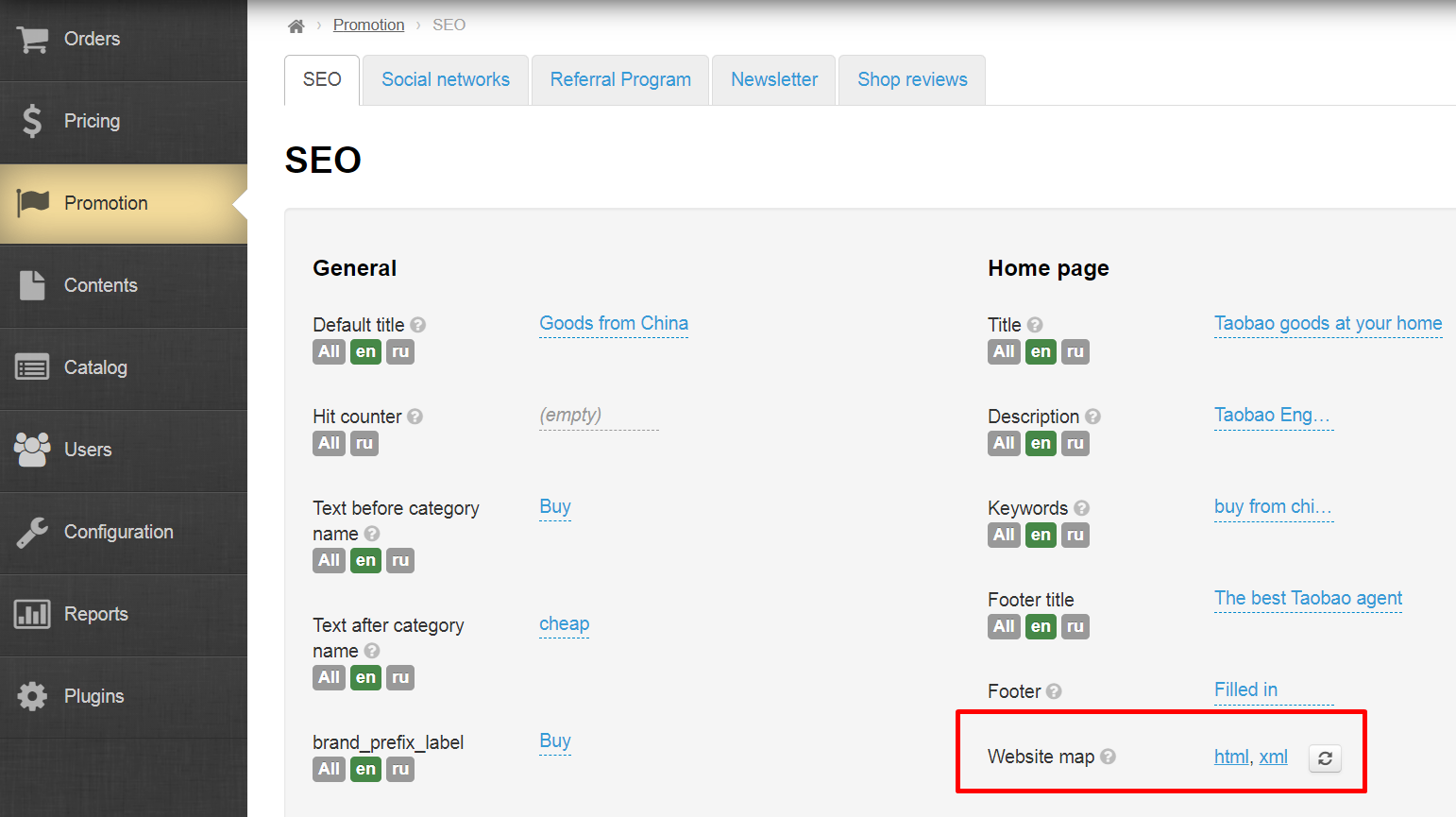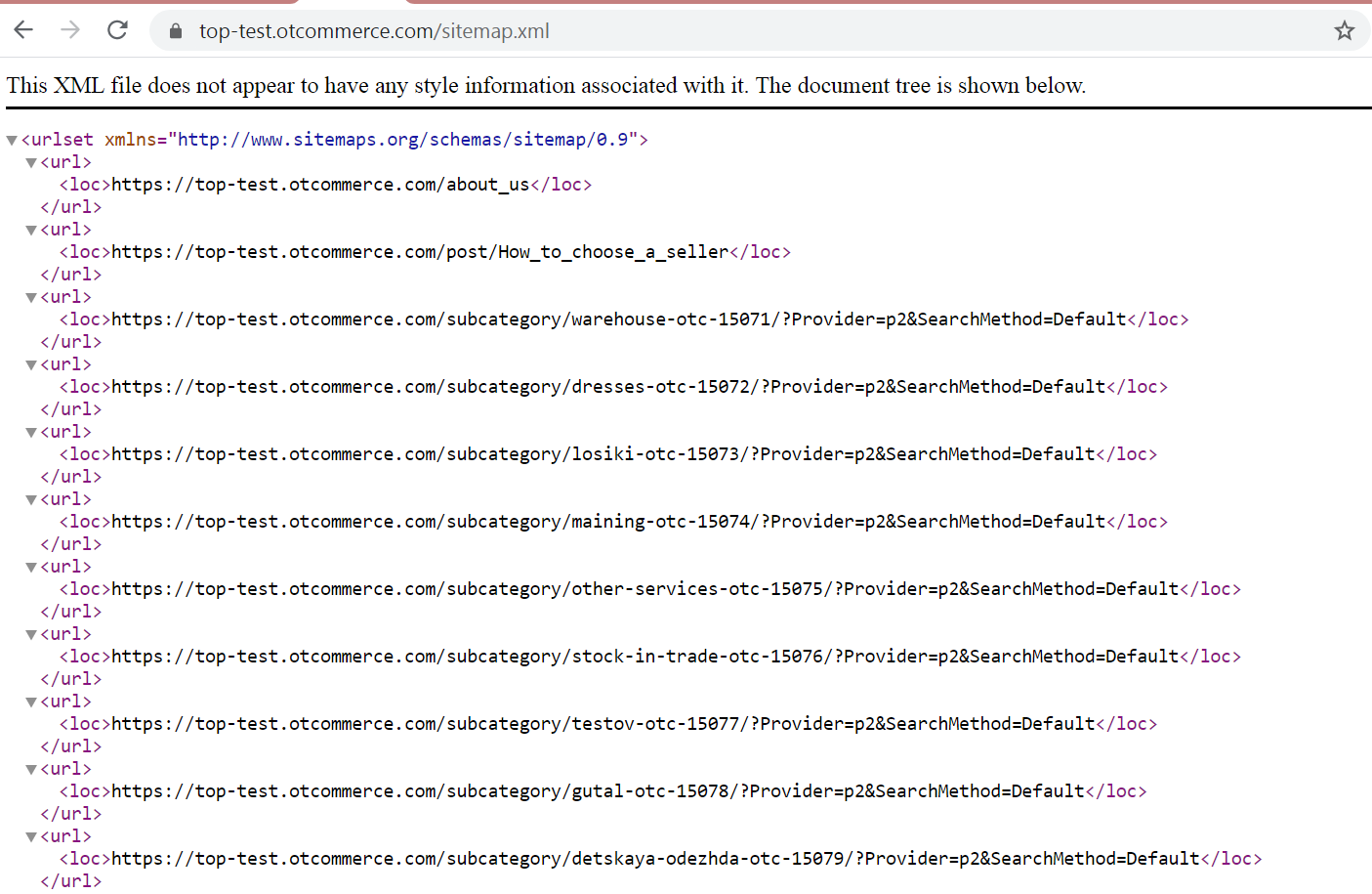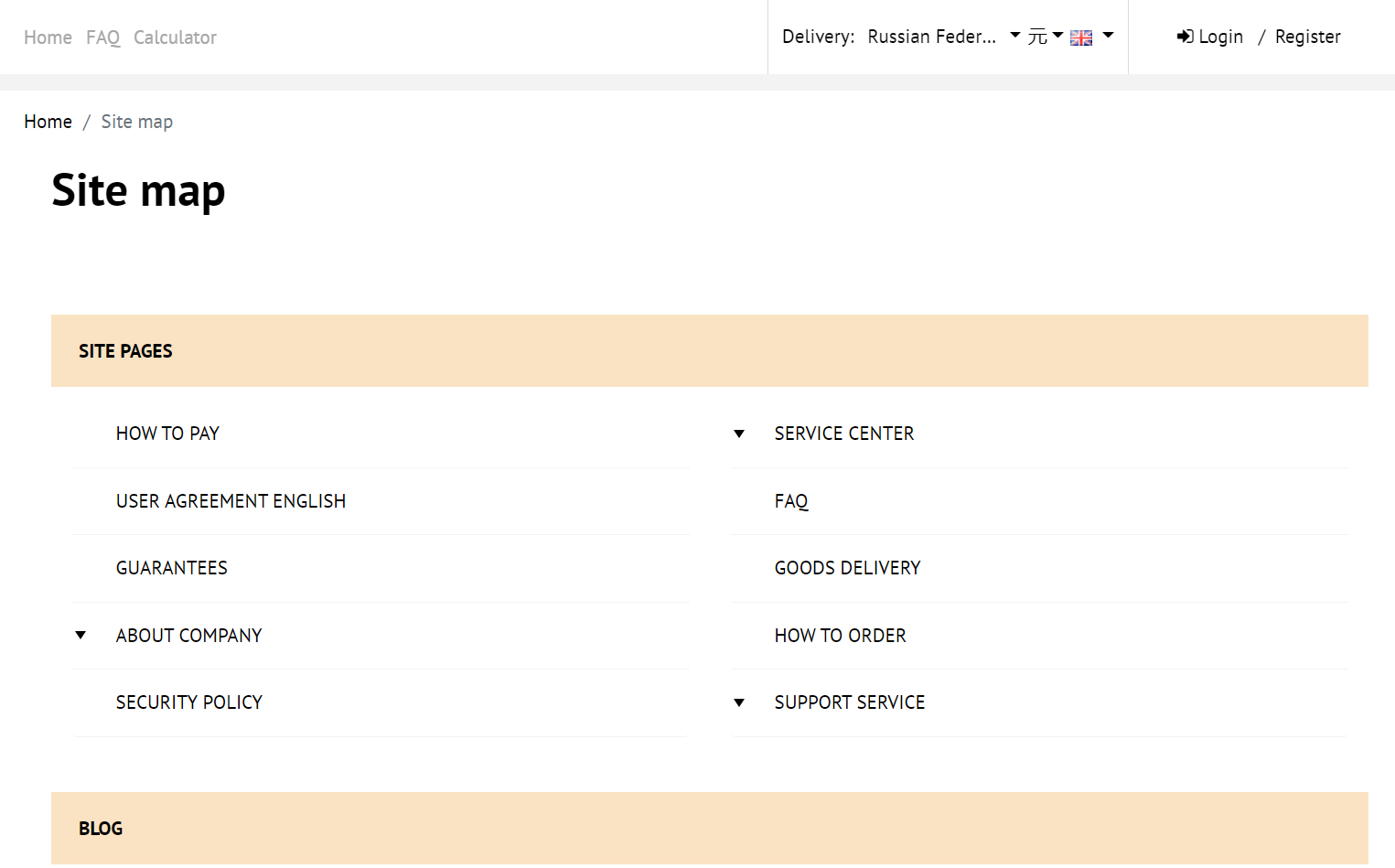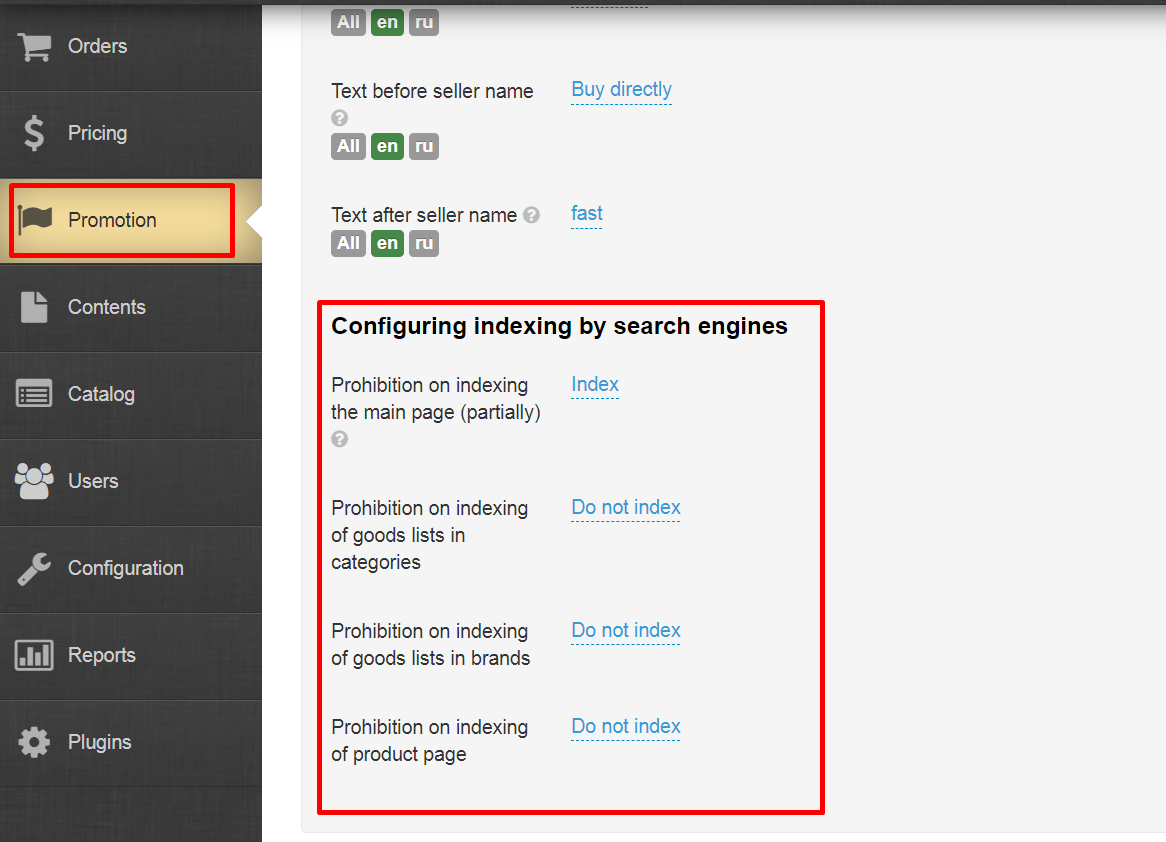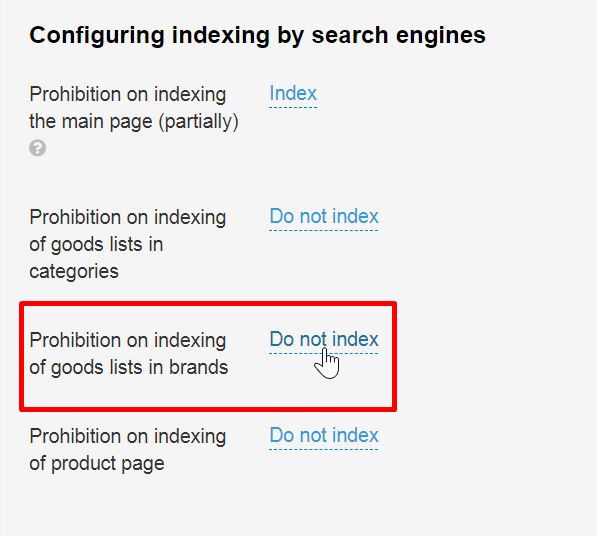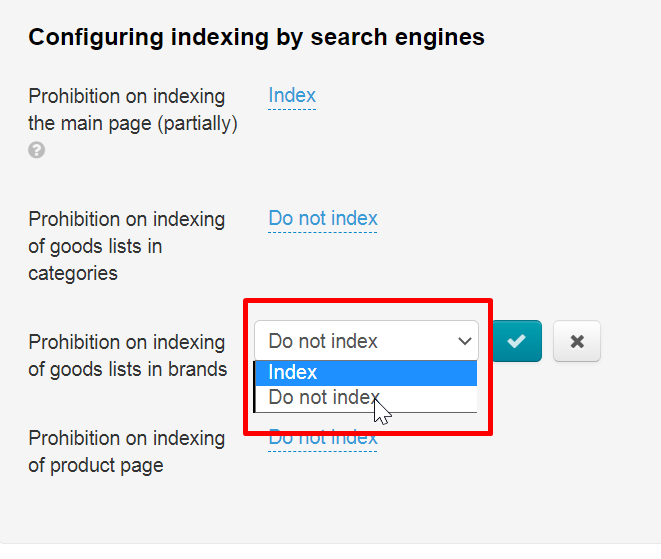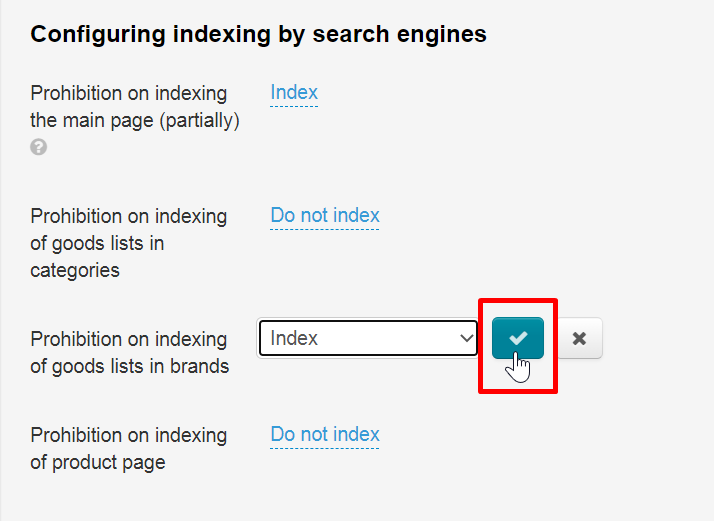Location in admin panel: Promotion › SEO
What goals performs
This section is used for setting up search engine optimization (SEO) throughout the site. Settings of home page and the rest are made separately. You can also set parameters for indexing pages and sections of the site, set web counter, attach sitemap.
Operation with language versions (“Multilingualism” module)
Setting can be done for all language versions of website separately.
Важно
Language version is switched using "Multilingualism" module.
Click drop-down list of available languages (on the right) to change language version:
Select necessary language version by mouse click.
Select "All language versions" if there is no need to configure SEO for each language of website separately.
There is an indication under each setting which language version is currently being corrected (indicated in green), and also indicated which versions are already filled in (all tiles are gray and green).
General
Default title
Title — a page title which is important to both search engine spiders and your potential customers.
Default title is displayed in page header if title is not specified in other settings. This title is used for all pages. You can set separate title for home page.
Below you will find different options for setting titles for different pages.
Set default title. Find "Default Title" phrase on the page and click "empty" in front of it (you will see it if title was already set).
Enter necessary title from keyboard in "Default title" field.
Save choice clicking check marked button:
All pages without individual titles will have this title after saving.
Web counter
It is set to keep track of visitors' number on your site, as well as to show site traffic to other users.
Visibility of web counter depends on service settings providing the code.
Visible counter is located in site footer right after "Sitemap" link:
Its appearance totally depends on what service you use when creating it.
Counter won't be visible in website "Footer" if you chose a hidden counter.
It's necessary to add counter code to start collecting statistics on your website. Click "Empty" in front of "Hit counter".
Add counter code in the field (add new counter by placing cursor on a new line using Enter key on your keyboard if there are several counters):
Save choice clicking check marked button:
Counter will appear in website footer after saving.
Text before/after category, brand and vendor name
To match category name in catalog to search query you can add additional words to the title that will not interfere with your customers but improve website position in search engines. For example, "Women's Shoes" category. You can make a query like this: "Buy cheap women's shoes in China" by adding keywords for search engine before and after category name. You can do the same for brand and seller pages.
Add text BEFORE category, brand or vendor's name. Click "empty" in front of selected setting. Let's look at categories as an example.
Write text we want to see on website tab + in search engine.
Save text clicking check marked button:
Changes will take effect immediately after saving. Added text will be shown in browser tab next to category name:
In this case, category name, brand and / or seller won't change on website:
Text AFTER category, brand and / or vendor name work in a similar way. Click "empty" in front of selected setting.
Write text we want to see on website tab + in search engine.
Save text clicking check marked button:
Changes will appear on the site immediately after saving.
Similarly add Text BEFORE and AFTER brand name and vendor's name.
Home page: settings and optimization
Page title
Title text is important for search engines, therefore, it's important to write search phrase (or word) into this field instead of obvious "Home page" name. This title participates in Google or Yandex search systems as well as displays on browser tab (section title and menu is unchanged):
Click "empty" next to Title on SEO -> Home page block.
Write title for home page of your website in the field:
Save choice clicking check marked button:
Changes will appear on the site immediately after saving.
Описание (Description)
Это текст для продвижения, который описывает конкретную страницу. Текст должен быть уникальным и содержать максимально полную (но краткую!) информацию о том, что находится на этой странице. Подробнее изучить как составлять текст, можно в официальной статье Гугл: https://developers.google.com/search/docs/advanced/appearance/good-titles-snippets?rd=2&visit_id=637461796650699356-4061177346#writegooddescriptions
Чтобы добавить описание, выбираем пункт «Description» и кликаем по надписи «Не заполнено».
В открывшемся поле пишем описание главной станицы Вашего сайта:
Save choice clicking check marked button:
Changes will appear on the site immediately after saving.
Ключевые слова (Keywords)
В это поле пишутся поисковые запросы (слова и фразы), по которым этот раздел будут искать будущие покупатели (через поисковые системы Google или Яндекс)
Чтобы заполнить поле ключевыми словами, выбираем пункт «Keywords» и кликаем по надписи «Не заполнено».
В открывшемся поле через запятую пишем ключевые слова для главной станицы Вашего сайта:
Save choice clicking check marked button:
Changes will appear on the site immediately after saving.
Footer title and Footer text
Для поискового продвижения необходимо наличие текста с ключевыми словами на главной странице сайта.
- Чтобы задать заголовок для текста внизу страницы, используется блок Footer title.
- Чтобы добавить текст внизу страницы, используется блок «Содержимое внизу страницы». Сюда вставляется поисковый текст с выделенными ключевыми словами, ссылками и прочим.
Сначала зададим заголовок для текста. Напротив надписи Footer title кликаем по надписи «Не заполнено».
Пишем заголовок в появившемся окошке.
Сохраняем заголовок с помощью кнопки с галочкой.
Теперь добавляем текст для продвижения. Кликаем мышкой по надписи «Не заполнено» напротив Footer.
Откроется окошко для ввода текста. Инструменты для редактирования аналогичны MS Word. Сюда пишем текст для продвижения.
Когда текст готов, нажимаем кнопку «Сохранить».
Текст будет отображаться на главной странице внизу после блоков с баннерами и новостей.
Карта сайта (создается автоматически)
Карта сайта нужна для быстрой индексации поисковиками страниц Вашего сайта. Посмотреть карту сайта можно в формате html или xml:
sitemap.xml — карта для робота, выглядит следующим образом:
sitemap.html — карта, которую можно разместить на сайте. Подходит для использования людьми.
Настройка индексирования поисковыми системами
Иногда необходимо сделать так, чтобы часть контента не попала в поисковые системы (например, бренды или товары для взрослых). Здесь поможет запрет индексации поисковыми системами.
Запретить или разрешить индексацию можно по следующим параметрам:
- Запрет индексации главной страницы (частично) — не будут индексироваться подборки товаров «популярные» и «последние просмотренные» на главной странице.
- Запрет индексации списков товаров в категориях
- Запрет индексации списков товаров в брендах (рекомендуется, если в стране Покупателя строгое отношение к репликам товаров)
-
Чтобы запретить индексацию по любому из вышеперечисленных пунктов, в админке выбираем интересующий нас пункт:
Кликаем по синей надписи с пунктиром напротив выбранного пункта:
Выбираем в выпадающем списке кликом мышки Индексировать или нет:
Сохраняем изменения, нажав кнопку с галочкой: